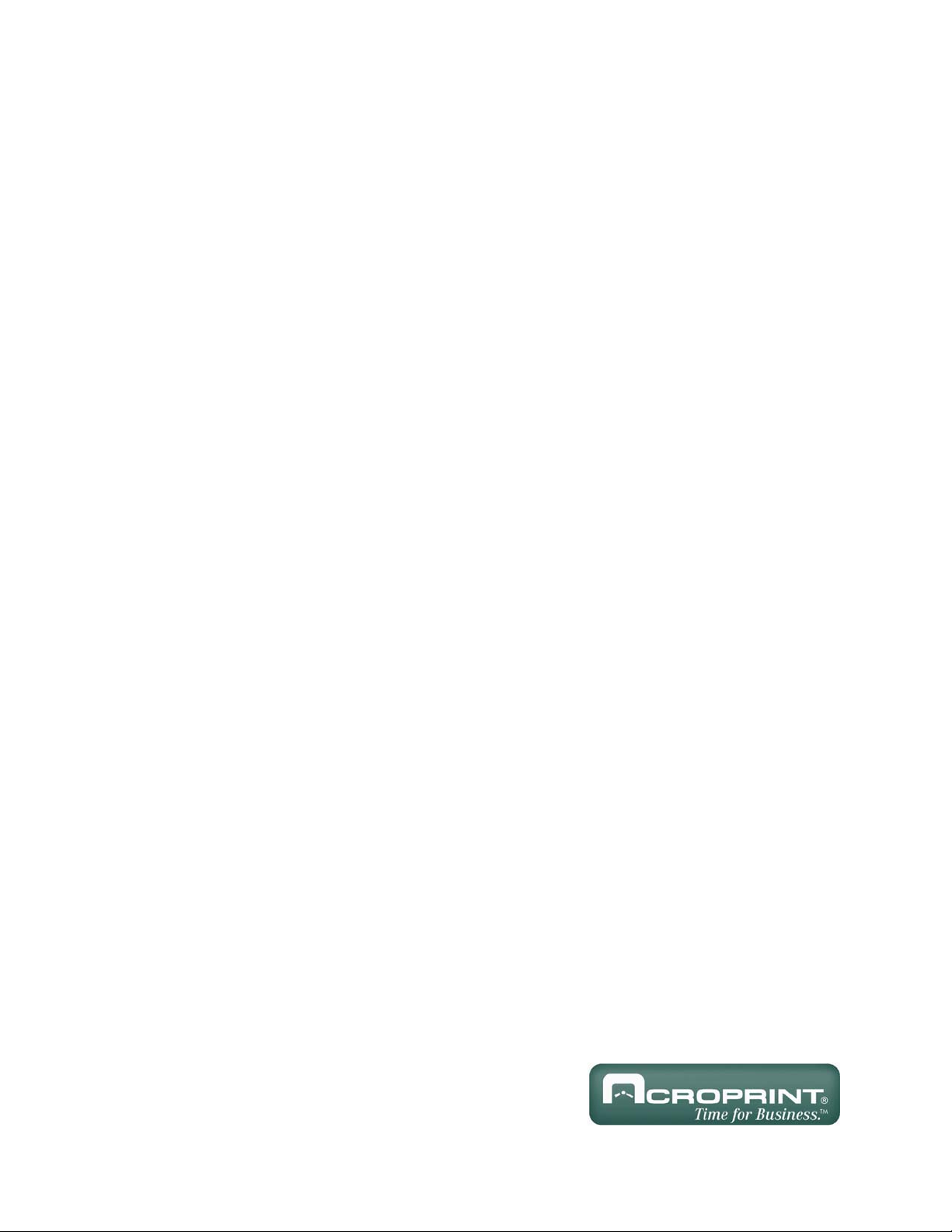
Manual de Usuario
para el
Sistema de Tiempo y
Asistencia
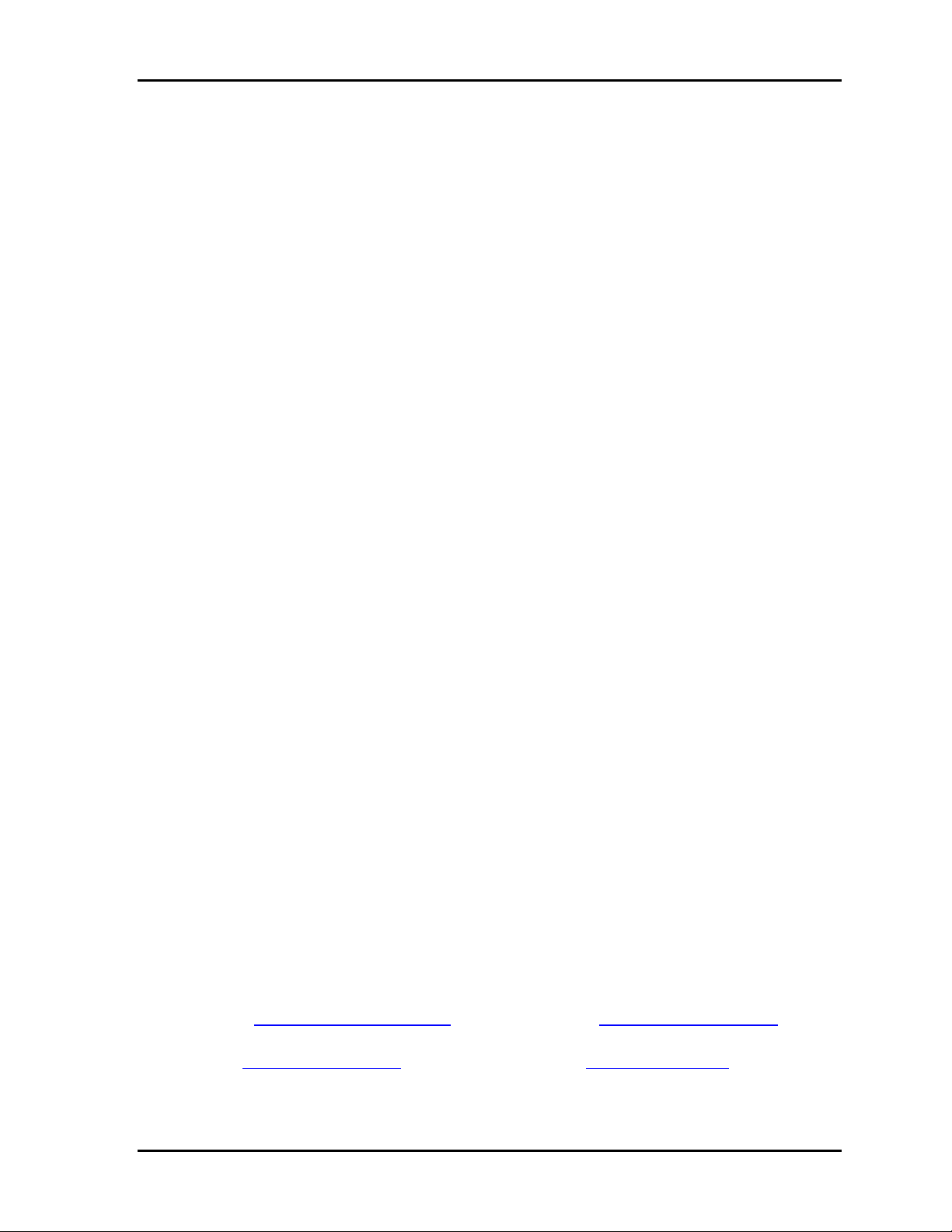
Manual de Usuario para el Sistema de Tiempo y Asistencia
Sistema de Tiempo y Asistencia
La terminal de Reloj de Tiempo está diseñada para grabar las horas de llegada y partida de
los empleados. Para poder utilizar la terminal de Reloj de Tiempo de manera fácil y eficiente,
se recomienda que el sistema ha ser usado cuente con un software de interfaz para PC
(incluido con un cable de interfaz de 50’) el cual requiere una IBM PC o compatible. (Véase
Requerimientos mínimos del sistema, 1.2). El sistema puede ser usado como una terminal
standalone y puede estar conectado directamente a una impresora para imprimir los reportes.
(Nota: el cable de datos para la impresora no está incluido.) Dos tarjetas de supervisor son
proporcionadas para iniciar en este modo de operación.
Este manual es un documento propietario y confidencial exclusivamente para el uso de los
clientes de Acroprint Time Recorder. El material contenido en este manual está sujeto a
cambios sin previo aviso y no representa una obligación por parte de Acroprint Time
Recorder. Este manual no podrá ser reproducido o transmitido en su totalidad o en parte, a
través de cualquier medio sin la autorización escrita y expresa de parte de Acroprint Time
Recorder.
Acroprint Time Recorder y el logo de Acroprint son marcas registradas de Acroprint Time
Recorder Company. IBM es una marca registrada de International Business Machines.
Microsoft, Windows, Windows ’95 y Windows ’98 son marcas registradas de Microsoft
Corporation. Cualquier otro nombre de producto mencionado en este manual está registrado
por su respectiva compañía y de aquí en adelante se da por conocido.
FCC Declaración de Interferencia de Radio Frecuencia
Este equipo ha sido probado y se ha encontrado que obedece a los limites establecidos para
un dispositivo digital de Clase A, de acuerdo a la parte 15 de las Reglas FCC. Estos limites
están diseñados para proveer una protección razonable contra una interferencia nociva de
radio comunicaciones. La operación de este equipo en un área residencial puede llegar a
causar interferencia nociva, en tal caso, el usuario tendrá que corregir la interferencia por su
propia cuenta.
Advertencia: Cambios o modificaciones a esta unidad no aprobados expresamente por la
parte responsable de conformidad podría invalidar la garantía del usuario y de la autoridad
para operar este equipo.
Manual de Usuario para el Sistema de Tiempo y Asistencia
Acroprint Time Recorder Company Acrosoft
5640 Departure Drive 10845 NW 29
th
Street
Raleigh, North Carolina 27616 Miami, Florida 33172
IN USA 800.334.7190 919.872.5800 888.431.6887
e-mail: national@acroprint.com
e-mail: soporte@acrosoft.net
Fax: 919.850.0720 Fax: 52.999.927.9607
www.acroprint.com
www.acrosoft.net
2
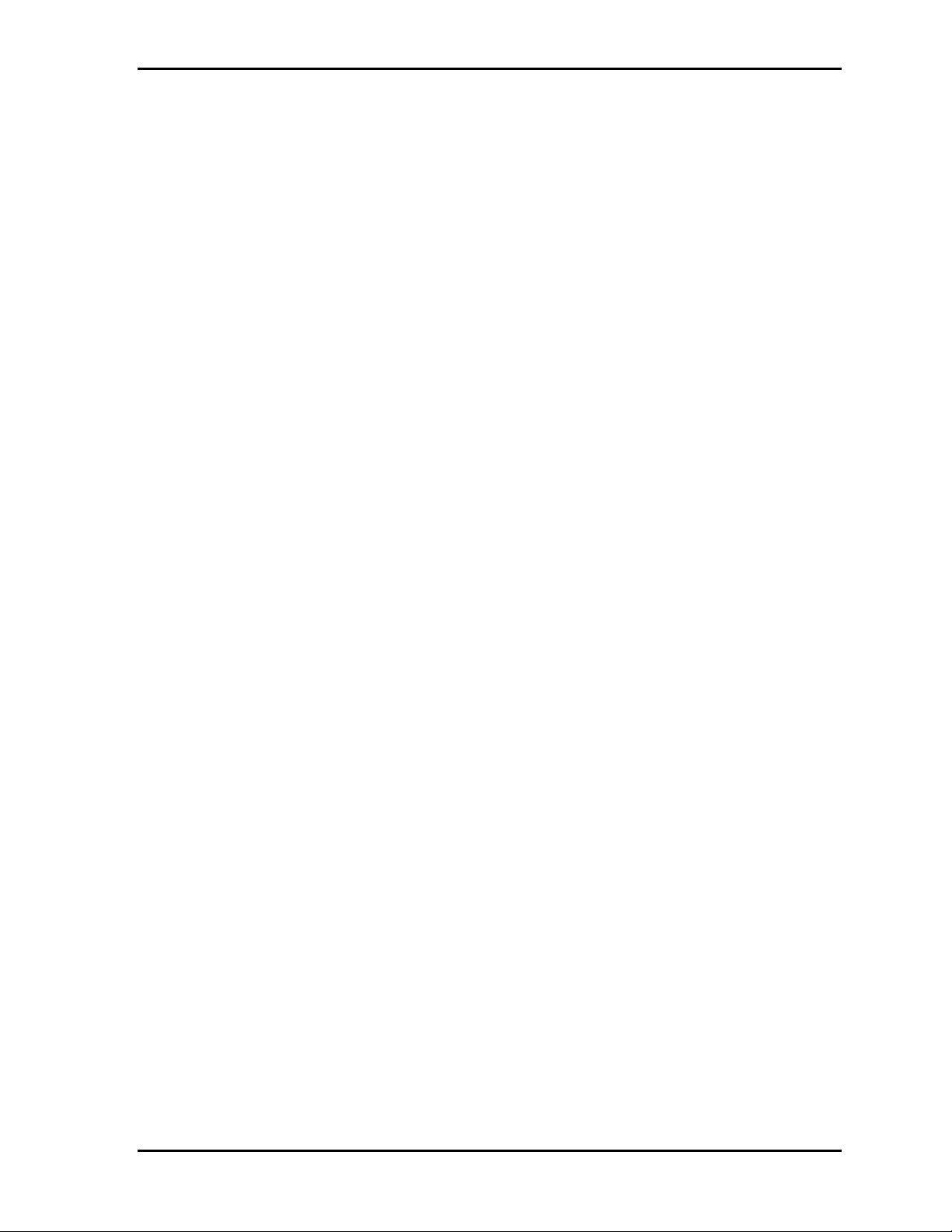
Manual de Usuario para el Sistema de Tiempo y Asistencia
Tabla de Contenido
1. Introducción ...................................................................................................................... 5
1.1 Vista general del producto ........................................................................................ 5
1.2 Requerimientos mínimos del sistema ....................................................................... 6
1.3 Capacidad de “checadas” de empleados ................................................................... 6
1.4 Requerimientos del lugar .......................................................................................... 6
1.5 Protección de Datos (el cierre patronal de empleado) .............................................. 7
1.6 Desempacando e inspeccionando ............................................................................. 7
2. Instalando el software de PC del sistema.......................................................................... 8
3. Instalación de la Terminal................................................................................................. 9
3.1 Conexiones Eléctricas ............................................................................................... 9
3.2 Montaje de la Terminal ............................................................................................. 9
3.3 Conectando la terminal a una IBM PC o compatible ............................................... 9
3.4 Conexiones de la impresora (Operación Standalone o con una Impresora
Adicional).................................................................................................................. 9
3.4.1 Conexión de una impresora paralela........................................................... 10
3.4.2 Conexión de una impresora serial (Unicamente en Operación
Standalone)................................................................................................. 10
3.5 Conectando el cable de alimentación eléctrica y asegurando la puerta de acceso.. 10
3.6 Estableciendo la comunicación entre la terminal y la PC....................................... 10
3.7 Hora y Fecha ........................................................................................................... 10
4. Configuración ................................................................................................................. 12
4.1 Configuración de Fabrica........................................................................................ 12
4.2 Reglas de Reloj ....................................................................................................... 13
4.2.1 Periodo de Pago.......................................................................................... 13
4.2.2 Próxima Fecha de Inicio del Siguiente Periodo ......................................... 13
4.2.3 Máxima hora en reloj ................................................................................. 13
4.2.4 Tiempo extra diario..................................................................................... 13
4.2.5 Tiempo extra semanal ................................................................................. 13
4.2.6 Tiempo extra del séptimo día...................................................................... 14
4.2.7 Ciclo de Intervalo de Pago.......................................................................... 14
4.2.8 De un clic en el botón “More…” para tener una segunda pantalla en la
configuración .............................................................................................. 14
4.2.9 Horario de Verano....................................................................................... 14
4.2.10 Tipo de Impresora de la Terminal .............................................................. 14
4.2.11 Formato de Fecha ....................................................................................... 14
4.2.12 Formato del Total de Horas........................................................................ 14
4.2.13 Formato para la Hora del Día ..................................................................... 14
4.2.14 Valor para el cambio de día........................................................................ 15
4.2.15 Tiemp extendido del mensaje del empleado .............................................. 15
5. Reglas de Turno .............................................................................................................. 16
5.1 Turnos ..................................................................................................................... 16
5.2 Número de Turno.................................................................................................... 16
5.3 Hora de Inicio de Turno.......................................................................................... 16
5.4 Redondeo del Inicio de Turno................................................................................. 16
Tabla de Contenido 3
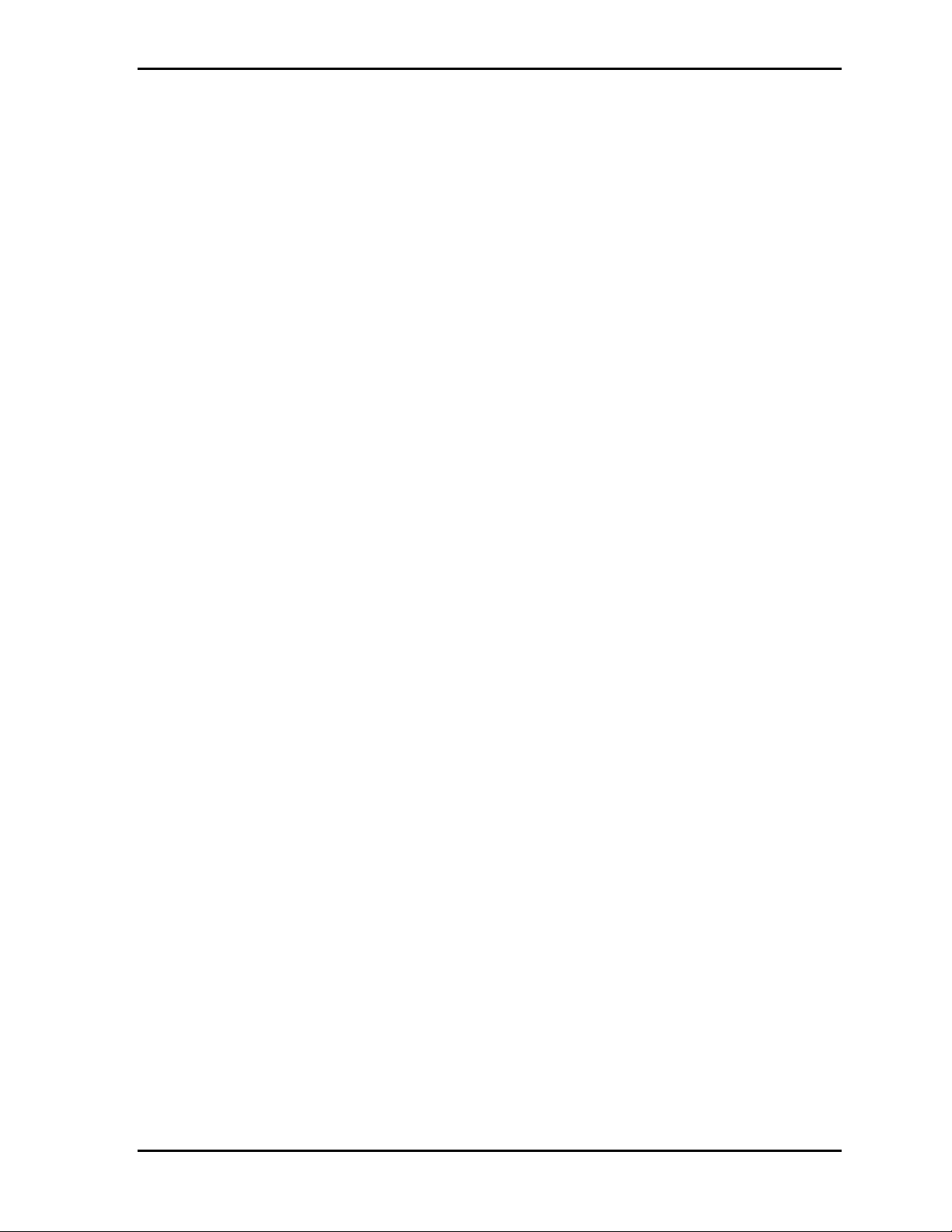
Manual de Usuario para el Sistema de Tiempo y Asistencia
5.5 Hora de Inicio de Turno.......................................................................................... 16
5.6 Inicio del rango permitido para Turno .................................................................... 16
5.7 Hora Final de Turno................................................................................................ 17
5.8 Redondeo Final de Turno........................................................................................ 17
5.9 Periodo de Gracia Final .......................................................................................... 17
5.10 Fin de Rango Permitido de Turno........................................................................... 17
5.11 Habilitar Reglas de Comida .................................................................................... 17
5.12 Hora de Inicio de Comida ....................................................................................... 17
5.13 Fin de Comida......................................................................................................... 17
5.14 Duración de la Comida ........................................................................................... 17
5.15 Substracción automática después del almuerzo...................................................... 17
6. Introduciendo empleados en el sistema .......................................................................... 19
6.1 Nombre ................................................................................................................... 19
6.2 Credencial ............................................................................................................... 19
6.3 La identificación alterna de la Exportación ............................................................ 19
6.4 Número ................................................................................................................... 19
6.5 Turno (puede ser usado como departamentos) ....................................................... 19
7. Credenciales de Supervisor............................................................................................. 20
7.1 Supervisores............................................................................................................ 20
8. Editando checadas........................................................................................................... 21
8.1 Editando checadas................................................................................................... 21
9. Reportes .......................................................................................................................... 22
9.1 Imprimir, ver, archivar (guardar a disco)................................................................ 22
9.2 Reporte de Tarjetas de Tiempo ............................................................................... 23
9.3 Reporte de Resumen de Horas ................................................................................ 24
9.4 Reporte de Perfiles de Empleado ............................................................................ 25
9.5 Reporte de Reglas de Reloj..................................................................................... 26
9.6 Reporte Quien entra, quien sale .............................................................................. 27
10. Guardar a disco, archivar, y exportar.............................................................................. 28
10.1 Guardar a disco ....................................................................................................... 28
10.2 Exportando.............................................................................................................. 28
11. Programación de la Campana ......................................................................................... 29
12. Protección por contraseña............................................................................................... 30
12.1 Habilitar protección por contraseña........................................................................ 30
12.2 Deshabilitar la protección por contraseña ............................................................... 30
12.3 Cambiar la contaseña .............................................................................................. 30
12.4 Contraseña perdida u olvidada................................................................................ 30
13. Selección del lenguaje..................................................................................................... 31
14. Programación Manual de la Terminal............................................................................. 32
14.1 Introducción ............................................................................................................ 32
14.2 Mapa de Menúes del Supervisor............................................................................. 32
14.3 Diagnostico de la Terminal..................................................................................... 37
Apéndice A – Mensajes de Error en el Monitor de la computadora....................................... 38
Apéndice B – Mensajes de error en la terminal ...................................................................... 41
Apéndice C – FAQ’s............................................................................................................... 46
Tabla de Contenido 4
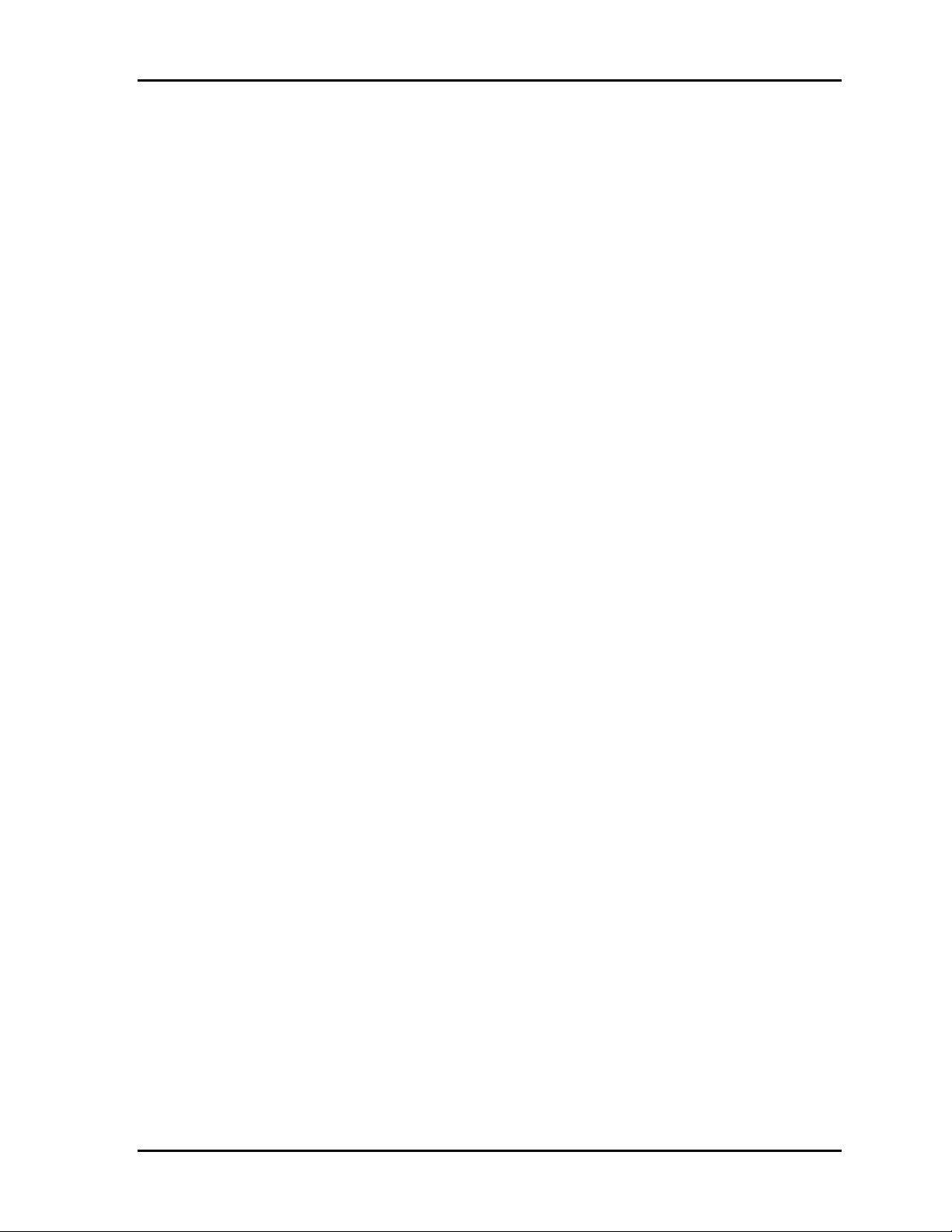
Manual de Usuario para el Sistema de Tiempo y Asistencia
1. Introducción
1.1 Vista general del producto
El “Sistema de Tiempo y Asistencia del mañana”
El sistema de Tiempo y Asistencia está diseñado para negocios pequeños de manera
que el procesamiento de nomina sea mas fácil y exacto. Este reloj basado en
microprocesador utiliza credenciales con banda magnética codificadas para registrar las
horas de los empleados. El sistema puede manejar hasta 120 empleados. (Véase 1.3
Capacidad de “Checadas” de Empleados.) La terminal puede estar directamente
conectada a una impresora compatible IBM™ para imprimir reportes o puede ser
utilizada con la interfaz de PC que se otorga con el sistema.
El sistema elimina la necesidad de comprar, preparar, distribuir, y calcular los tiempos
de las tarjetas estándar de empleados. Ya no hay necesidad de guardar y almacenar
voluminosos cúmulos de tarjetas por años para satisfacer las especificaciones del
gobierno. Con el sistema de Tiempo y Asistencia, las tarjetas de tiempos de los
empleados pueden ser almacenadas en discos flexibles de 3 ½ y almacenadas
fácilmente para futuras referencias.
A cada empleado se le asigna un Número de Identificación de credencial. El empleado
desliza la tarjeta en la terminal cuando llega al trabajo y cuando abandona el trabajo, lo
mismo que para checar “ENTRADA” y “SALIDA” en un reloj de tiempo. La terminal
de Reloj de Tiempo únicamente necesita ser configurada una sola vez. El sistema
ofrece una batería de respaldo en caso de un fallo en la alimentación eléctrica, Auto
Mes, fecha, Avance de año y cambio automático a Horario de Verano.
En cada “checada” el empleado puede observar sus totales diarios y periodo de pago
en la pantalla de la terminal. El sistema soporta periodos de nomina semanal, dos
veces a la semana, semi mensual y mensual. El sistema calcula el número de horas
trabajadas del empleado basándose en las políticas de pago establecidas por la
empresa. Las horas regulares y extras son totalizadas de manera rápida y exacta,
eliminando errores de nomina costosos. Las horas del empleado pueden ser exportadas
a paquetes de nomina, aceptando la salida en archivos ASCII, para generar cheques de
nomina.
Es recomendado que la terminal de Reloj de Tiempo sea utilizada con la interfaz de PC
incluida. El Software del Tiempo y la Asistencia para Windows permite de manera
fácil configurar reglas de reloj y datos del empleado, editar las “checadas” del
empleado, revisar los reportes en el monitor de la PC, exportar a paquetes de nomina
y un programa de control de señal. (Señal no incluida.) El software de la PC ofrece
Ayuda en línea para una rápida asistencia y respuesta a tus preguntas.
Introducción 5
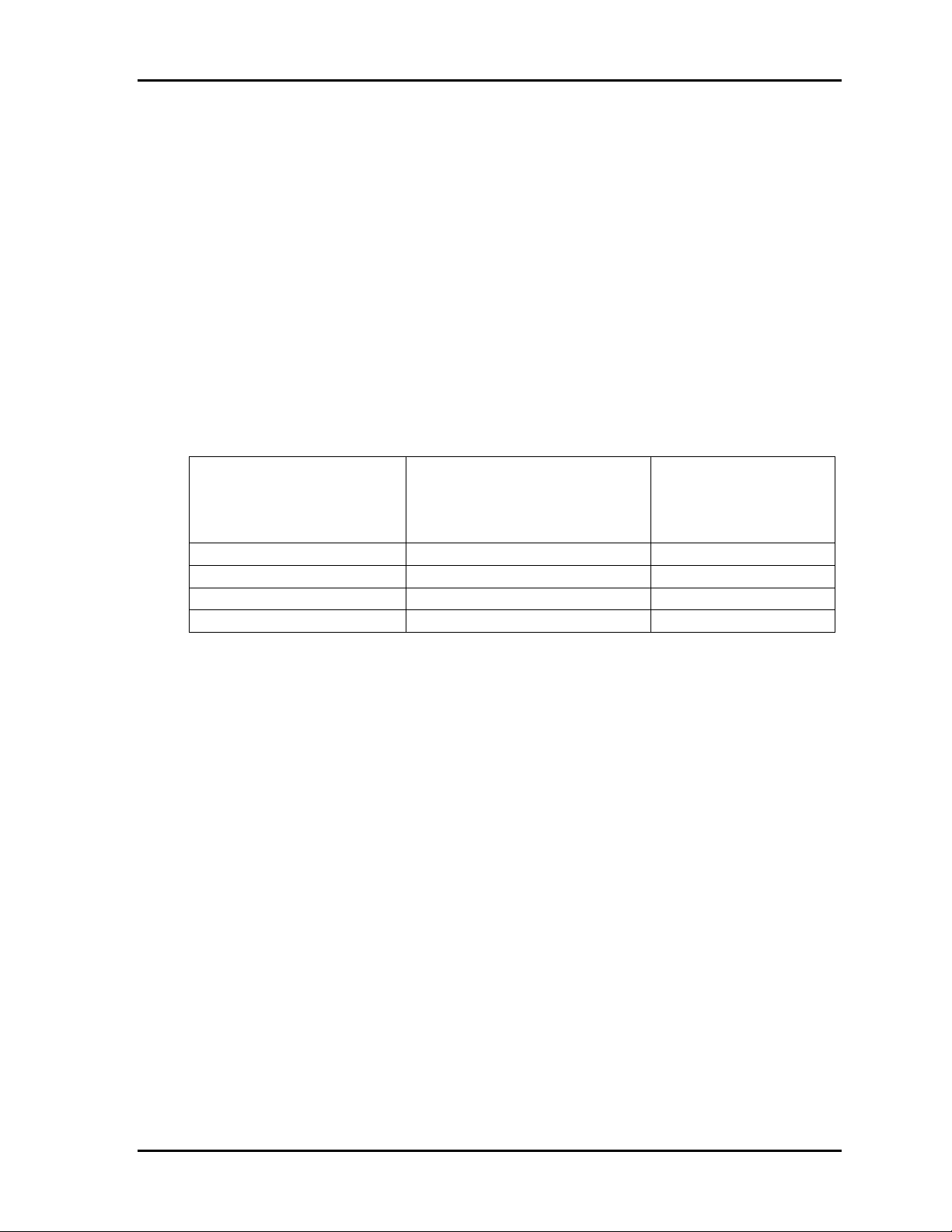
Manual de Usuario para el Sistema de Tiempo y Asistencia
1.2 Requerimientos mínimos del sistema
· Computadora IBM PC o compatible, procesador 386 o superior con un mínimo de
4 MB de memoria RAM.
· Microsoft Windows 95, Windows 98, Windows 2000 o Windows NT
Workstations.
· Espacio disponible en disco duro de 1 MB.
· CD ROM drive
· Puerto Serial Disponible.
1.3 Capacidad de “checadas” de empleados
El sistema puede manejar hasta 120 empleados. Tiene la capacidad de almacenar hasta
21,000 transacciones (“checadas” de los empleados). La tabla siguiente es una guía
para el máximo* número de “checadas” permitidas cuando 120 EMPLEADOS son
asignados al reloj.
PERIODO DE PAGO MAXIMO NÚMERO DE
CHECADAS POR
EMPLEADO POR
PERIODO DE PAGO
Semanal (7) 84 12
Bisemanal (14) 112 8
Semimensual (16) 128 8
Mensual (31) 144 4
* El máximo de “checadas” están basadas en las “checadas” diarias del empleado en el
periodo de pago. “Checadas” adicionales diarias pueden aplicarse sino se “checa” cada
día del periodo de pago.
NOTA: El máximo número de “checadas” para cualquier empleado, sin importar la
configuración, es de 240 “checadas” por periodo de pago.
1.4 Requerimientos del lugar
La terminal de Reloj de Tiempo puede ser instalada en cualquier ambiente de oficina
típica. La terminal requiere 120 VAC 60 Hz. Y debe ser localizada cerca de un enchufe
eléctrico estándar. El cable de alimentación de energía eléctrica tiene una longitud
aproximada de 6’. La interfaz de PC se suministra con una cable de 50’ de longitud. La
distancia entre la terminal y la PC también debe de ser tomada en consideración. No se
requiere de ningún tipo especial de cables o de sistema de enfriamiento. Sin embargo,
NO USE la terminal de Reloj de Tiempo bajo las siguientes condiciones:
MAXIMO NUMERO
DE CHECADAS
POR DIA
· Temperaturas extremadamente altas o bajas (rango de temperatura: 0-50°C (32-
122°F))
· Humedad extremadamente alta o baja (rango de humedad: 0-90% RH)
· Areas donde existe una gran concentración de polvo
· Areas donde hay concentración de humos químicos
Introducción 6
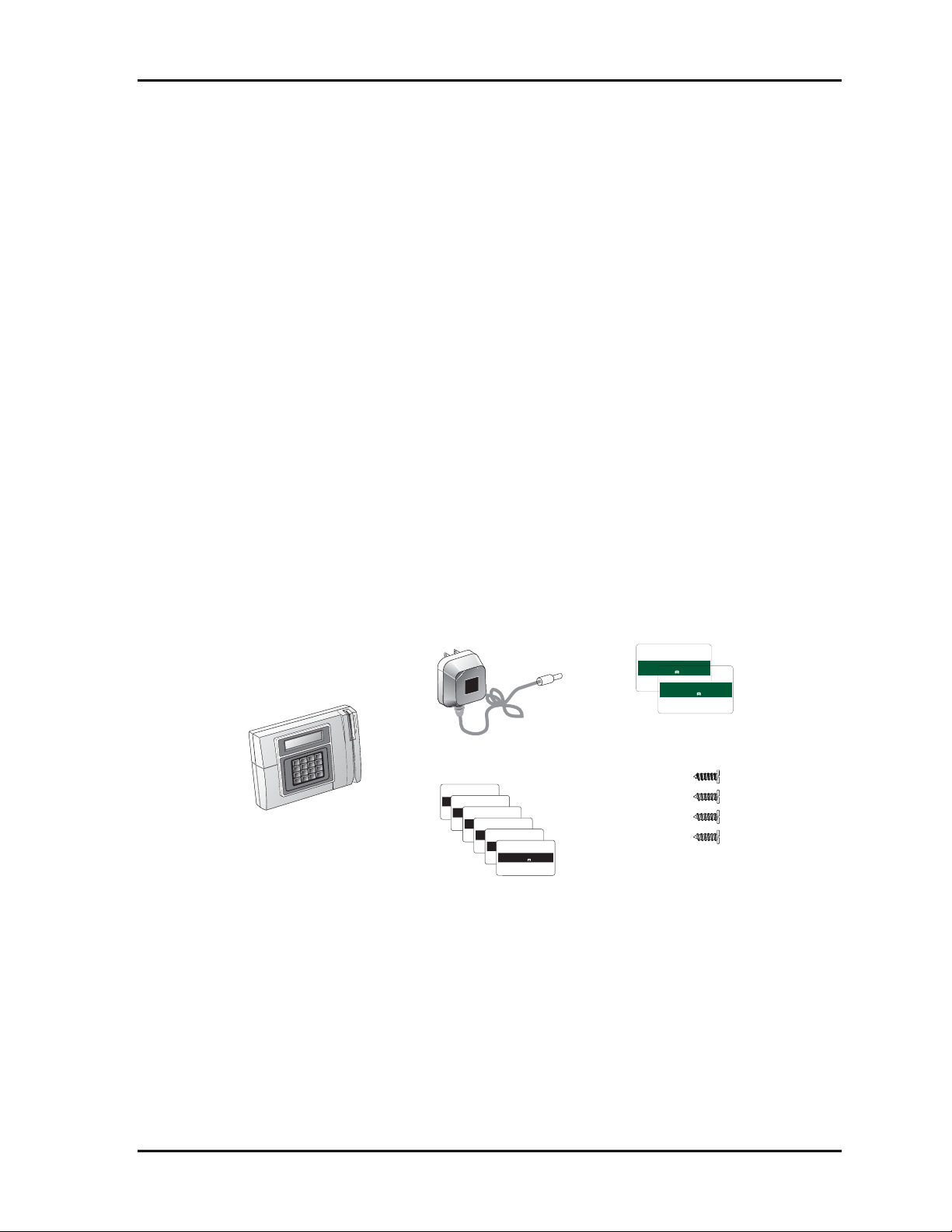
Manual de Usuario para el Sistema de Tiempo y Asistencia
· Areas de extrema vibración o cuando se coloca en una superficie inestable o una
superficie no lisa
1.5 Protección de Datos (el cierre patronal de empleado)
El sistema de Tiempo y Asistencia está diseñado para guardar los datos relacionados a
dos periodos de pago. Como una característica de seguridad, la terminal no permitirá
que los empleados “chequen” en un tercer periodo de pago sin antes imprimir un
reporte RESUMEN DE HORAS completo previamente para TODOS LOS
EMPLEADOS DESPUES del final del periodo de pago. (El periodo de pago finaliza
el ultimo día a la hora de “cambio de día” establecida en las reglas del reloj –la hora
por omisión es: Medianoche.) Los empleados que intenten “checar” antes de que el
reporte sea impreso se les mostrará en la pantalla de la terminal el siguiente mensaje
“Empleado bloqueado reporte los datos anterioures primero”. Después de que el (los)
reporte (s) sea(n) impresos los datos almacenados en la terminal serán eliminados de
la memoria permitiendo que los empleados “chequen” en el periodo de pago actual.
Una vez que los datos son eliminados, ya no pueden ser recuperados.
1.6 Desempacando e inspeccionando
Cuidadosamente habrá el cajón dentro del cual recibió la terminal y saque el contenido.
Inspeccione la terminal y sus accesorios por algún tipo de daño. Reporte cualquier daño
o ausencia de algún componente a la compañía a la cual adquirió la unidad.
IMPORTANTE: Complete la tarjeta de registro y regrésela a Acroprint para
asegurar el registro de la garantía del producto.
:59 MON
5-10-99
A
8:20
R
A
E
L
C
3
U
N
E
2
M
1
6
U
N
E
45
M
9
8
R
E
T
N
E
7
0
Terminal de
asistencia
Cable de corriente
0001
Identification Badge
CROPRINT
Supervisor
Badge
Identification Badge
CROPRINT
Supervisor
Identification Badge
Supervisor
Identification Badge
Identification Badge
0001
0001
Badge
0001
CROPRINT
Badge
CROPRINT
Supervisor
Badge
CROPRINT
Supervisor
Identification Badge
Supervisor
0001
Badge
CROPRINT
Tarjetas de Empleado
0001
Badge
S
upervisor Badge
I
C
N
T
ROPR
S
upervisor Badge
I
C
N
T
ROPR
2 Tarjetas de Supervisor
4 tornillos
CD de Puntualidad y Asistencia 50’ de cable modular
Manual del Usuario Conector DB9
NOTA: Por favor guarde todos los empaques de tal
manera que puedan ser usados en caso de que
necesite transportar el sistema en un futuro. Están
especialmente diseñados para proteger al producto
durante el envío.
Introducción 7
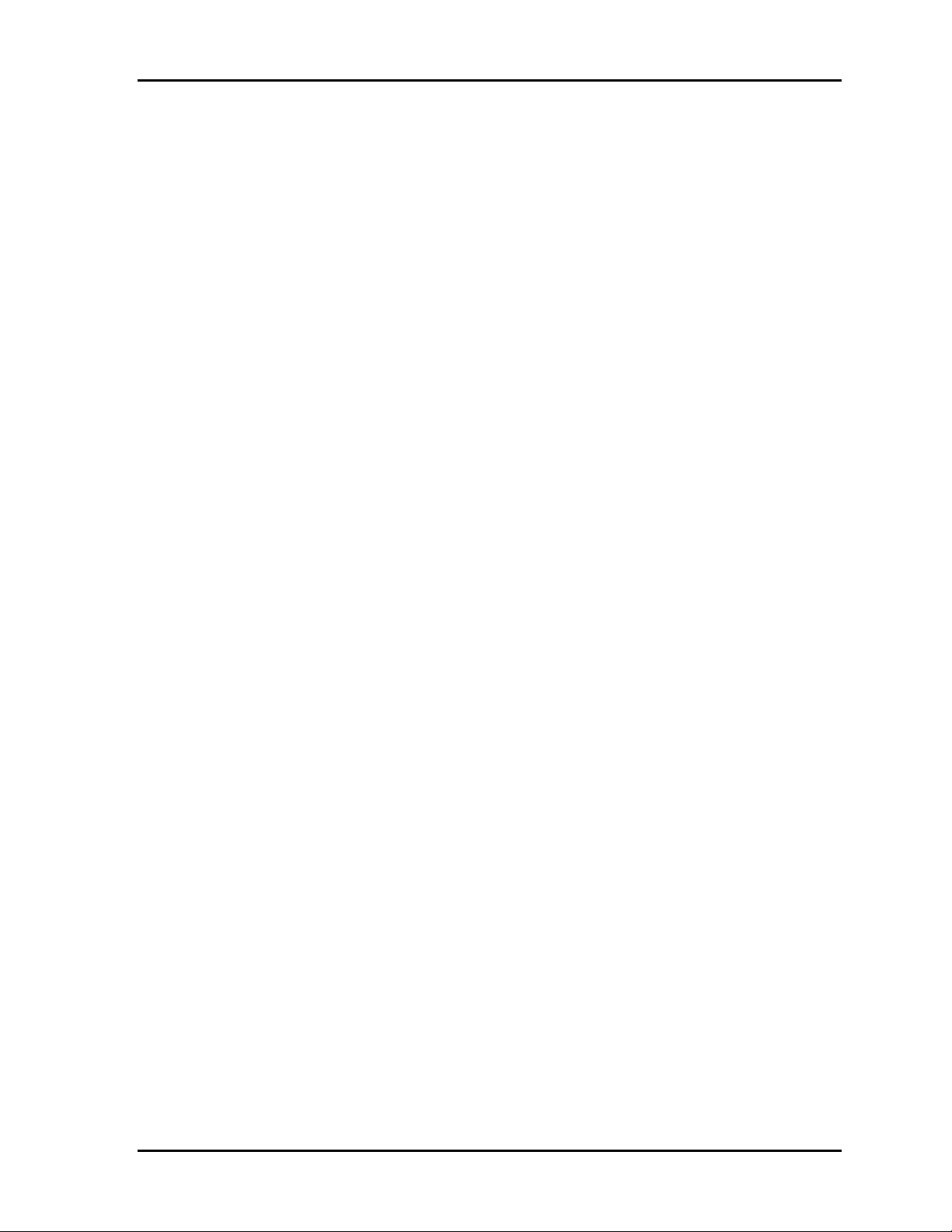
Manual de Usuario para el Sistema de Tiempo y Asistencia
2. Instalando el software de PC del sistema
1. Cercanas todas aplicaciones abiertas, inclusive cualquier software de
ANTIVIRUS.
2. Meta el disco compacto de Tiempo y a Asistencia en su CD-ROM de computadora.
3. El InstallShield
®
Wizard aparece. Si el instala menú no aparece, chasquea el
"Start" en el taskbar, escoge "Run," el tipo D: \setup.exe (substituye la carta
apropiada de su CD-ROM compacto para D), entonces chasquido "OK"
4. Lea y siga las instrucciones de onscreen.
5. Cuándo el InstallShield Wizard es hecho, clic "Finalizar.'
Instalando el software de PC del sistema 8
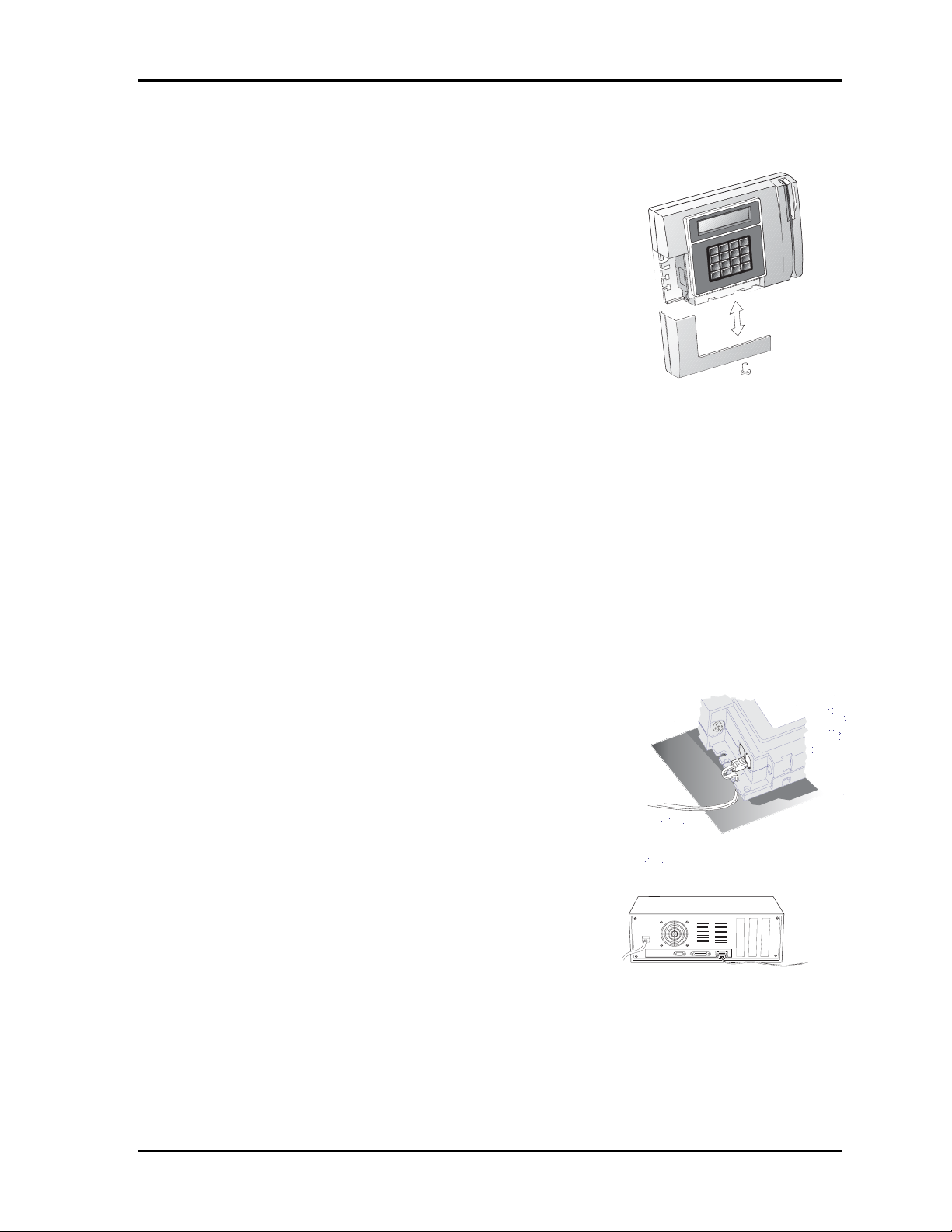
Manual de Usuario para el Sistema de Tiempo y Asistencia
3. Instalación de la Terminal
3.1 Conexiones Eléctricas
El cableado para las conexiones eléctricas, la interfaz de
PC o impresora (modo standalone) y la ménsula de montaje
pueden ser localizadas removiendo la puerta de acceso de
la terminal.
accesso
3.2 Montaje de la Terminal
La terminal se provee con una ménsula reversible en la parte trasera de la unidad para
un montaje en un escritorio o en la pared. La unidad se envía con la ménsula en la
posición de montaje de escritorio. Con la puerta de acceso removida, es posible
remover la ménsula. Invierta la ménsula y asegure la ménsula a la pared con los cuatro
tornillos. La distancia recomendada desde el suelo hasta la parte superior de la ménsula
es de 54”. La ménsula cuenta con espacios por donde colocar el cable y un
concentrador central para asegurar los cables utilizando cintas de nilón. Después de que
la ménsula haya sido asegurada a la pared, monte la terminal encima de la ménsula.
Termine las conexiones de los cables y ponga en su lugar la puerta de acceso.
3.3 Conectando la terminal a una IBM PC o compatible
1. Asegúrese de que tanto la terminal como la
computadora se encuentran totalmente apagadas, y
La puerta de
D
D
N
N
A
A
W
que la puerta de acceso en la terminal está removida.
2. Utilizando el cable que viene con la terminal (50’),
conecte el conector modular RJ11 a el puerto RS-232
W
RS
RS
485
485
RS
RS
232
232
V
V
9
9
localizado en la esquina inferior izquierda.
3. Conecte la otra punta del cable RJ11 al adaptador de
9 pines proporcionado con el sistema. Si su
computadora cuenta con un puerto serial de 25 pines,
necesitará un adaptador de 9 a 25 pines disponibles
en muchas tiendas de computación.
4. Conecte el adaptador al puerto serial RS-232
localizado en la parte trasera de la computadora.
5. Vuelva a colocar la puerta de acceso a la terminal.
3.4 Conexiones de la impresora (Operación Standalone o con una Impresora
Adicional)
La terminal puede estar conectada directamente a una impresora compatible con IBM
®
PC. Los reportes se pueden imprimir sin la necesidad de una PC.
Instalación de la Terminal 9
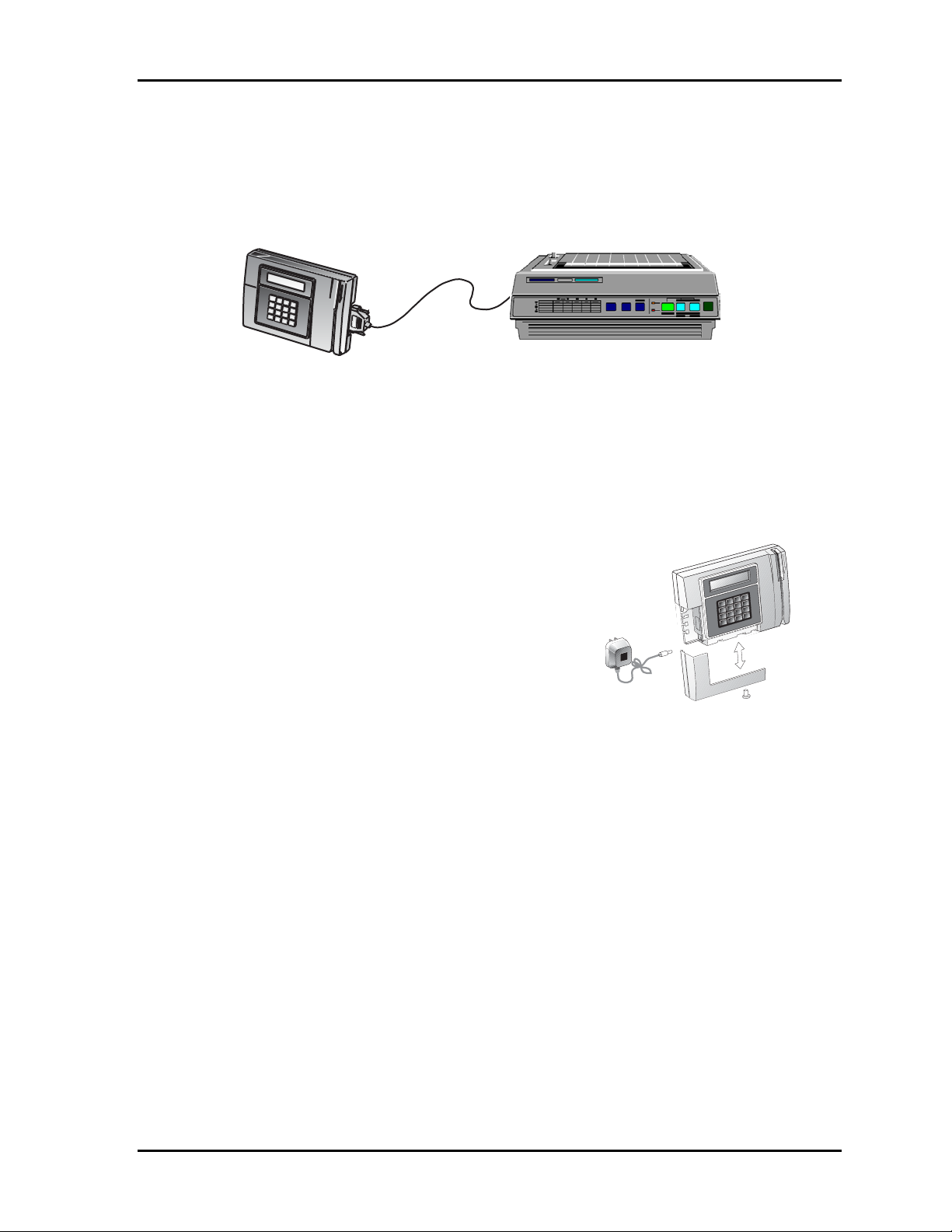
Manual de Usuario para el Sistema de Tiempo y Asistencia
n
3.4.1 Conexión de una impresora paralela
La terminal puede acomodar un cable para una impresora paralela estándar
disponible en varias tiendas de computación. El cable requiere un conector de
25 pines (que va a la terminal) en una punta y un conector tipo Centronics de
36 pines (que va a la impresora) en la otra punta.
3.4.2 Conexión de una impresora serial (Unicamente en Operación
Standalone)
El cable para la impresora serial es especial debido a la interfaz del enchufe de
teléfono a el puerto RS-232. Contacte a Acroprint para ordenar este cable.
3.5 Conectando el cable de alimentación eléctrica y asegurando la puerta de
acceso
Conecte el cable de alimentación de corriente
eléctrica que viene de la toma de la pared en la
terminal. Para volver a colocar la puerta de acceso y
asegurar la unidad a la ménsula reversible, asegure
el panel frontal inferior de la unidad para asegurar la
puerta de acceso.
El cable de
alimentació
3.6 Estableciendo la comunicación entre la terminal y la PC
En la mayoría de los casos el software automáticamente localizara el puerto serial de la
computadora. Si el software no es capaz de localizar el puerto serial de
comunicaciones:
1. Desde la computadora, inicie el programa de Tiempo y Asistencia.
2. Seleccione el icono de comunicaciones; luego seleccione el puerto de
comunicaciones correcto y la tasa de baudios.
NOTA: La tasa de baudios en la computadora debe de concordar con la tasa de
baudios establecida en la terminal. El valor por omisión en la terminal es de 9600. La
tasa de baudios puede ser modificada en la terminal usando la credencial de Supervisor
(Véase la sección 14. Programación manual de la terminal).
3.7 Hora y Fecha
La puerta de
acceso
Seleccione el icono de Hora y Fecha desde el menú principal. Para establecer la hora
deberá deslizarse hacia arriba o abajo o puede escribir la hora en el formato de
Instalación de la Terminal 10
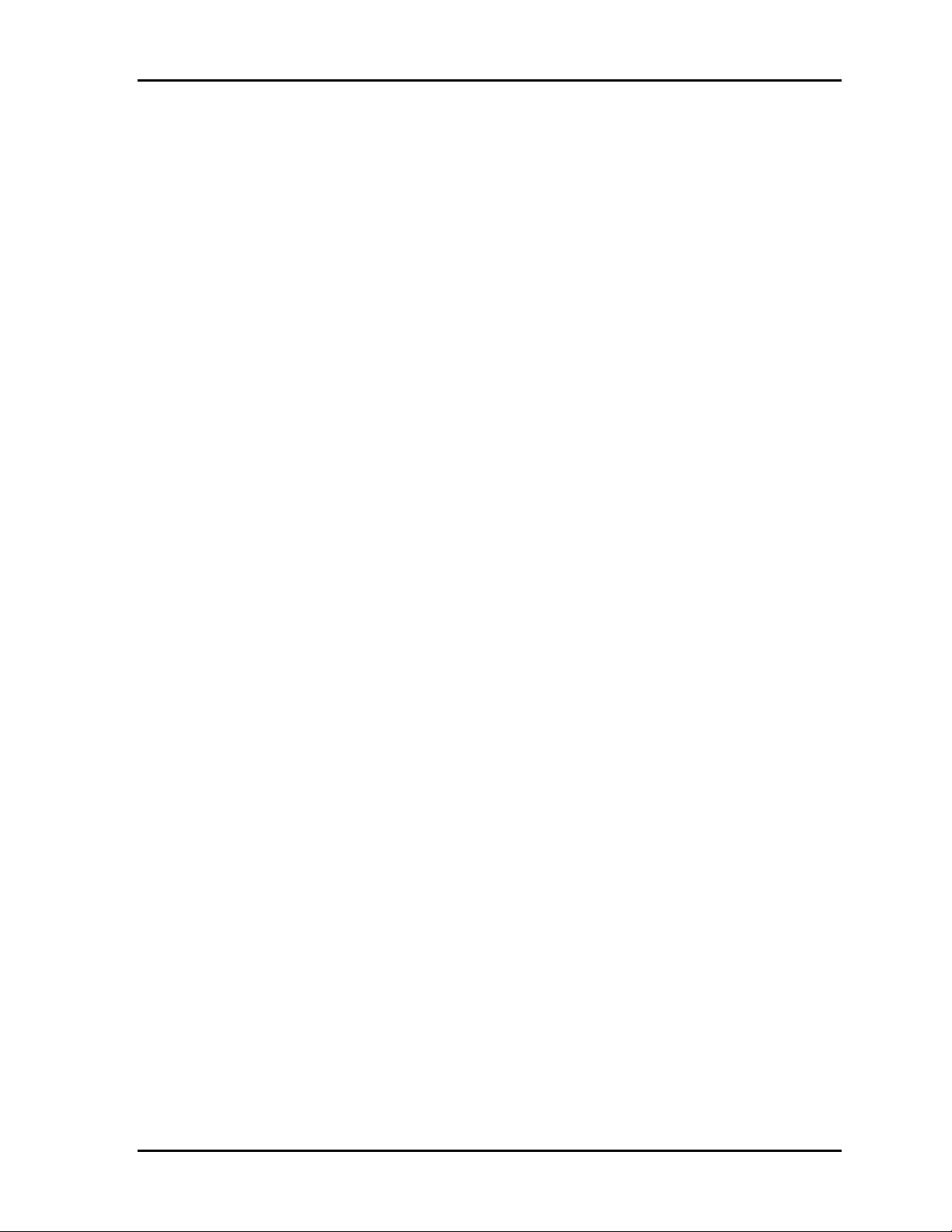
Manual de Usuario para el Sistema de Tiempo y Asistencia
AM/PM. Establezca el mes, fecha, y año, y luego de un clic en “OK”. Con la correcta
comunicación establecida la hora y la fecha serán enviados a la terminal.
NOTA: Si desea editar las “checadas” con fecha anterior a la que se establecido el
reloj, es necesario establecer el reloj a una hora y fecha anterior a la hora y fecha
actual. Siga las instrucciones listadas a continuación.
1. Establezca la hora y fecha en el reloj a dos meses de anticipación para periodos de
pago mensuales, un mes de anticipación para periodos de pago semi-mensuales y
bisemanales, y dos semanas de anticipación para periodos de pago semanales.
2. Proceda con las instrucciones de configuración.
3. Imprima un Resumen por Horas del periodo de pago anterior para todos los
empleados que emplean el Administrador de Impresión.
4. Establesca el reloj a la hora y fecha actual.
5. Ahora ya debería de ser capaz de insertar “checadas” para ambos periodos de pago,
anterior y actual.
Instalación de la Terminal 11
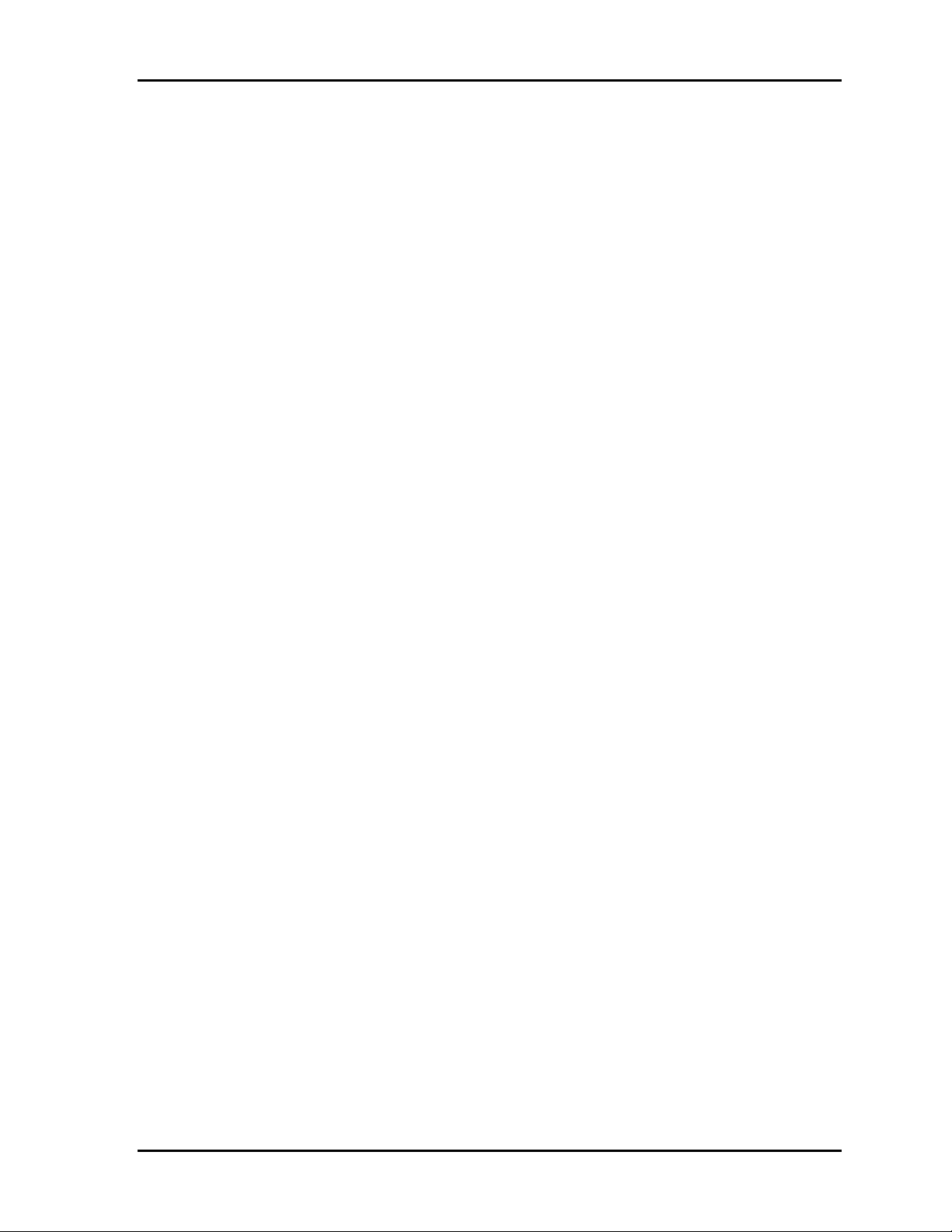
Manual de Usuario para el Sistema de Tiempo y Asistencia
4. Configuración
La configuración es el conjunto de instrucciones que le indican al sistema de Tiempo y
Asistencia como calcular las horas del empleado. Estas “Reglas del Reloj” junto con las
“Reglas de Turno” serán utilizadas para calcular las horas trabajadas del empleado.
El software de Tiempo y Asistencia para Windows
®
provee una referencia en línea para
asistirle durante la configuración del sistema de Tiempo y Asistencia para que calcule
correctamente las horas trabajadas del empleado. La Ayuda puede ser accedida desde
cualquier pantalla dando un clic en el botón Help o seleccionando Help desde el menú
principal y luego seleccionando Contents. Haciendo un clic en el botón Search en la parte
superior permite seleccionar un tema o buscar ayuda por medio de una palabra.
Si requiere asistencia adicional puede contactar a Acroprint Time Recorder. Cuando llame
debe de estar junto a la computadora y de tener a la mano la documentación del producto. El
teléfono de soporte es 1-800-334-7190. Para que podamos responder a sus preguntas o
resolver sus problemas por favor tenga la siguiente información disponible:
Escriba aquí los números de serie para futuras referencias:
· Número de Serie de la Terminal (Disponible en la parte exterior del empaque o en
la parte trasera de la terminal debajo de la ménsula)
_____________________________ (6 dígitos con dos caracteres alfabéticos)
· Versión del Software de interfaz (Disponible en la parte exterior del empaque, en la
etiqueta del disco, o a través de la pantalla de Ayuda seleccionando About.)
_____________________________ Versión de la interfaz de PC
_____________________________ Número de Serie
· Valores actuales. (Ejecute el reporte de “Clock Rules” –Véase la sección 9.5.)
· Una descripción de lo que sucedió cuando el problema ocurrió y que fue lo que se
realizo para corregir el problema.
· La frase exacta de cualquier mensaje (s) que apareció en el monitor de la
computadora o en la pantalla de la terminal.
Las funciones de la terminal pueden ser verificadas utilizando una de las credenciales de
Supervisor que se otorgan junto con el sistema. Véase la sección 14.3, Diagnostico de la
terminal para funciones de prueba de la terminal.
4.1 Configuración de Fabrica
El reporte de Reglas del Reloj inicialmente contiene los valores de configuración por
omisión en la terminal de reloj. Se recomienda que imprima este reporte. Para
imprimir: seleccione el icono del reporte; debajo de reportes seleccione Clock Rules y
bajo salida de reportes, administrador de impresión. De un clic en Print. Revise la
configuración y el lápiz en todos los valores de configuración que concuerden con el
trabajo planeado. Para regresar a configuración de fabrica, escriba los cambios en la
computadora o reinicie la terminal utilizando la tarjeta de Supervisor (Véase la sección
12. Programación manual de la terminal.) Precaución: Reinicie la terminal removerá
Configuración 12
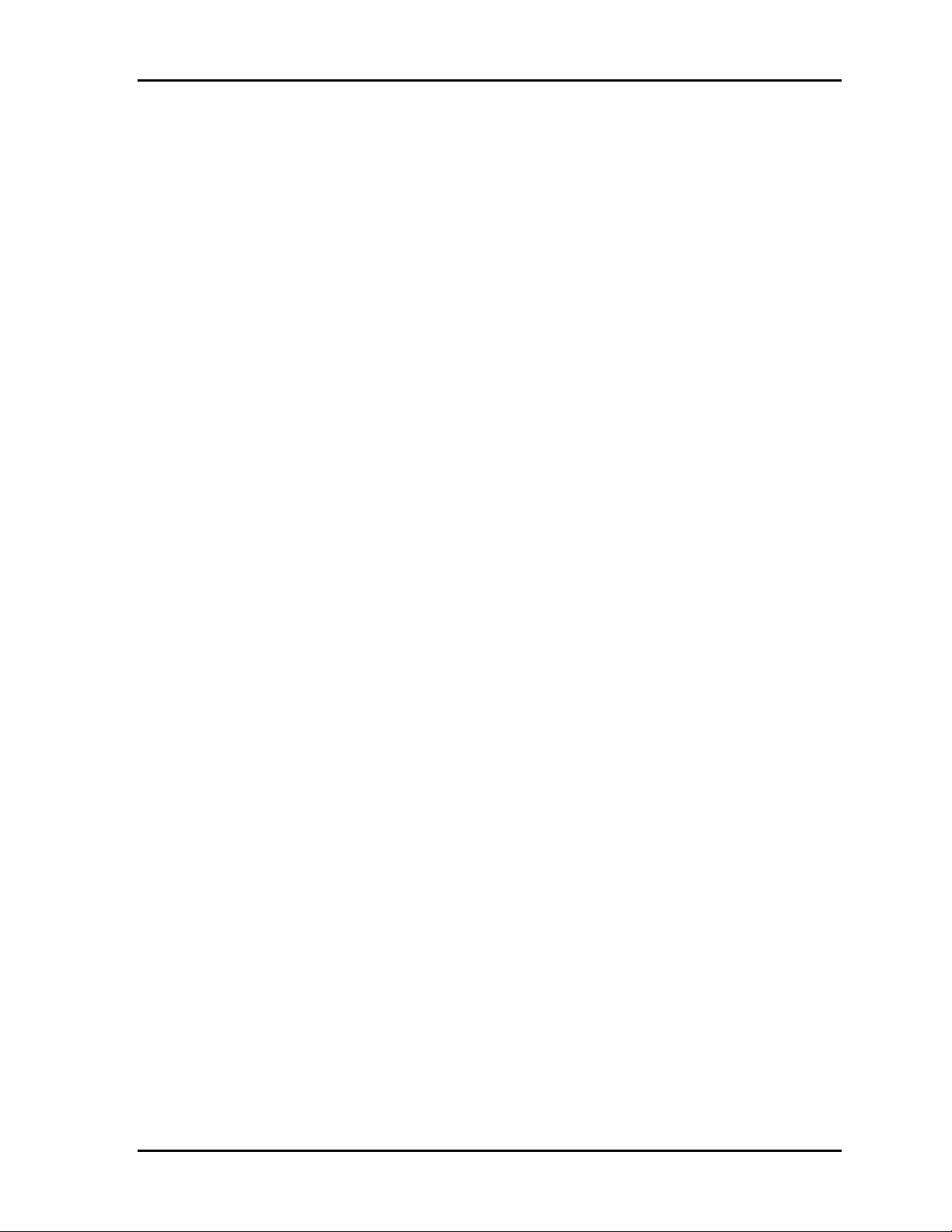
Manual de Usuario para el Sistema de Tiempo y Asistencia
todas las “checadas” y perfiles de los empleados reinicie todas las selecciones,
incluyendo la fecha y la hora, a los valores de configuración por omisión.
4.2 Reglas de Reloj
Seleccione el icono de Setup desde el menú:
4.2.1 Periodo de Pago
El periodo de tiempo durante el cual el total del tiempo trabajado se acumulara
para una tarjeta de tiempo. Seleccione y de un clic en el tipo de periodo de
pago.
4.2.2 Próxima Fecha de Inicio del Siguiente Periodo
La fecha en la que el SIGUIENTE periodo de pago iniciara. Seleccione la
fecha. Precaución: Cambiar la fecha después del periodo de pago puede
resultar en un paro de labores.
4.2.3 Máxima hora en reloj
El sistema asume que el empleado ha omitido una “checada” después de que la
hora máxima en el reloj haya sido excedida. Seleccione la hora con las teclas de
dirección. Después de que la “Hora Máxima” haya sido alcanzada, el sistema
automáticamente “checara” al empleado.
4.2.4 Tiempo extra diario
La cantidad de horas trabajadas durante el día, después de las cuales, las horas
extras se empezaran a acumular. Nota: Deje los valores por omisión, 24 horas si
el pago de las horas extras está basado en una base semanal únicamente (por
ejemplo. 40 horas). El tiempo extra diario debe de ser establecido a dos niveles
(por ejemplo 8:00 y 12:00). Haga clic en la ventana de hora para cambiar la
hora.
4.2.5 Tiempo extra semanal
La cantidad de tiempo laborada durante una semana, después de la cual, las
horas extras comenzaran a acumularse. Las horas extras semanales deberá ser
establecido a dos niveles (por ejemplo, 40:00 y 48:00). Haga clic en la ventana
de hora para cambiar la hora.
Si los períodos quincenales o mensuales de la paga se usan, la uniforme siete
semana de día usó para calcular la paga de overime puede atravesar a través de
dos períodos diferentes de la paga. Cuándo esto ocurre, las horas trabajadas del
período previo de la paga deben ser conservadas en el período actual de la paga
para determinar si un empleado ha cruzado un umbral de tiempo extraordinario.
El conserva horas del período previo de la paga se incluyen en el Informe de
Tarjeta de Tiempo de participar en la verificación de las horas totalizan
informado son correcto.
Configuración 13
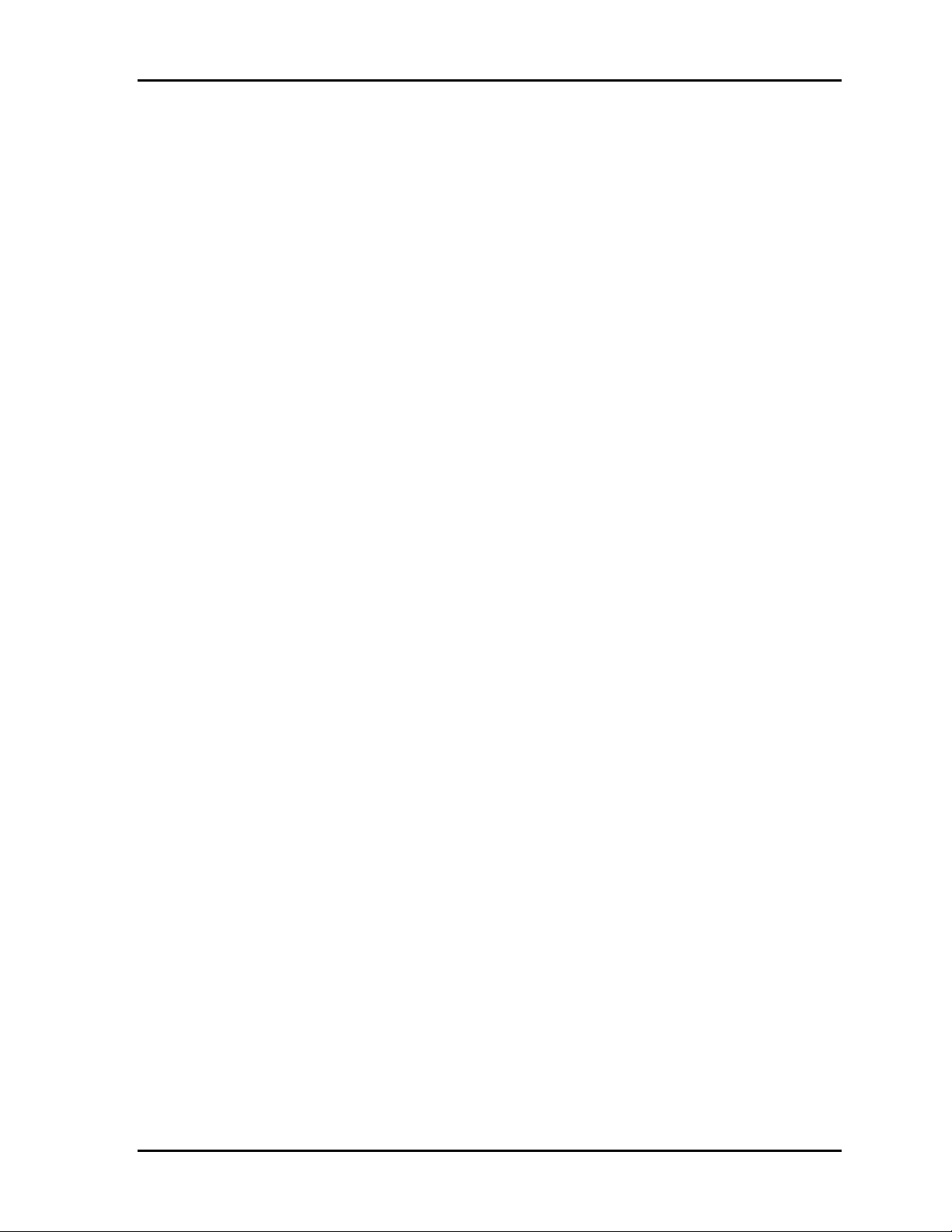
Manual de Usuario para el Sistema de Tiempo y Asistencia
4.2.6 Tiempo extra del séptimo día
Cuándo esta característica se habilita, todas horas trabajadas en la séptima
jornada de trabajo consecutiva serán promovidas al próximo nivel más alto de
la paga con tal de que los siete días consecutivos comenzado a principios de la
telaraña primera o segunda del semanal o el período de la paga de biweekly.
Esta característica no afecta los cálculos semanales de tiempo extraordinario y
no hará caso omiso umbrales semanales de tiempo extraordinario. La rebeldía
que pone para esta característica es incapacita.
4.2.7 Ciclo de Intervalo de Pago
El incremento en la hora para calcular el tiempo total laborado como si la
“checada” hubiera ocurrido en el intervalo de división deseado. Seleccionando
un minuto calcula las horas del empleado sobre una base minuto a minuto. Las
opciones son en incrementos de: 1, 5, 6, 10 o 15 minutos.
4.2.8 De un clic en el botón “More…” para tener una segunda pantalla en
la configuración
4.2.9 Horario de Verano
Si está habilitado, el sistema automáticamente asignará el primer Domingo de
Abril y él ultimo Domingo de Octubre como el principio y el final del Horario
de Verano respectivamente. Esto ocurrirá cada año sin necesidad de re iniciar.
El cambio de hora ocurrirá a las 2:00 AM en estas fechas. Las fechas deberán
de ser cambiadas en países donde las fechas sean diferentes. Si no se habilita, el
cambio automático al horario de verano no ocurrirá.
4.2.10 Tipo de Impresora de la Terminal
Se utiliza en modo standalone cuando la terminal va a estar conectada
directamente a una impresora para imprimir reportes. Las opciones incluidas
son: Ninguna, Serial o Paralela. Cuando se utilice la interfaz de la computadora
seleccione el tipo “None”. Puede ser utilizado para imprimir reportes desde la
terminal cuando se utilice la interfaz.
4.2.11 Formato de Fecha
Seleccione uno de los seis formatos de fechas disponibles: (por ejemplo,
DDMMYY= 2 dígitos para día, mes y año).
4.2.12 Formato del Total de Horas
Deberá seleccionar el total de horas de empleados para imprimir en Minutos
(pasada la mitad de la hora “30”) o centésimas (pasada la mitad de la hora
“.50”).
4.2.13 Formato para la Hora del Día
Podrá seleccionar la hora para imprimir en el formato AM/PM (5:00 PM) o en
el formato militar (5:00 PM se imprimirá como 17:00).
Configuración 14
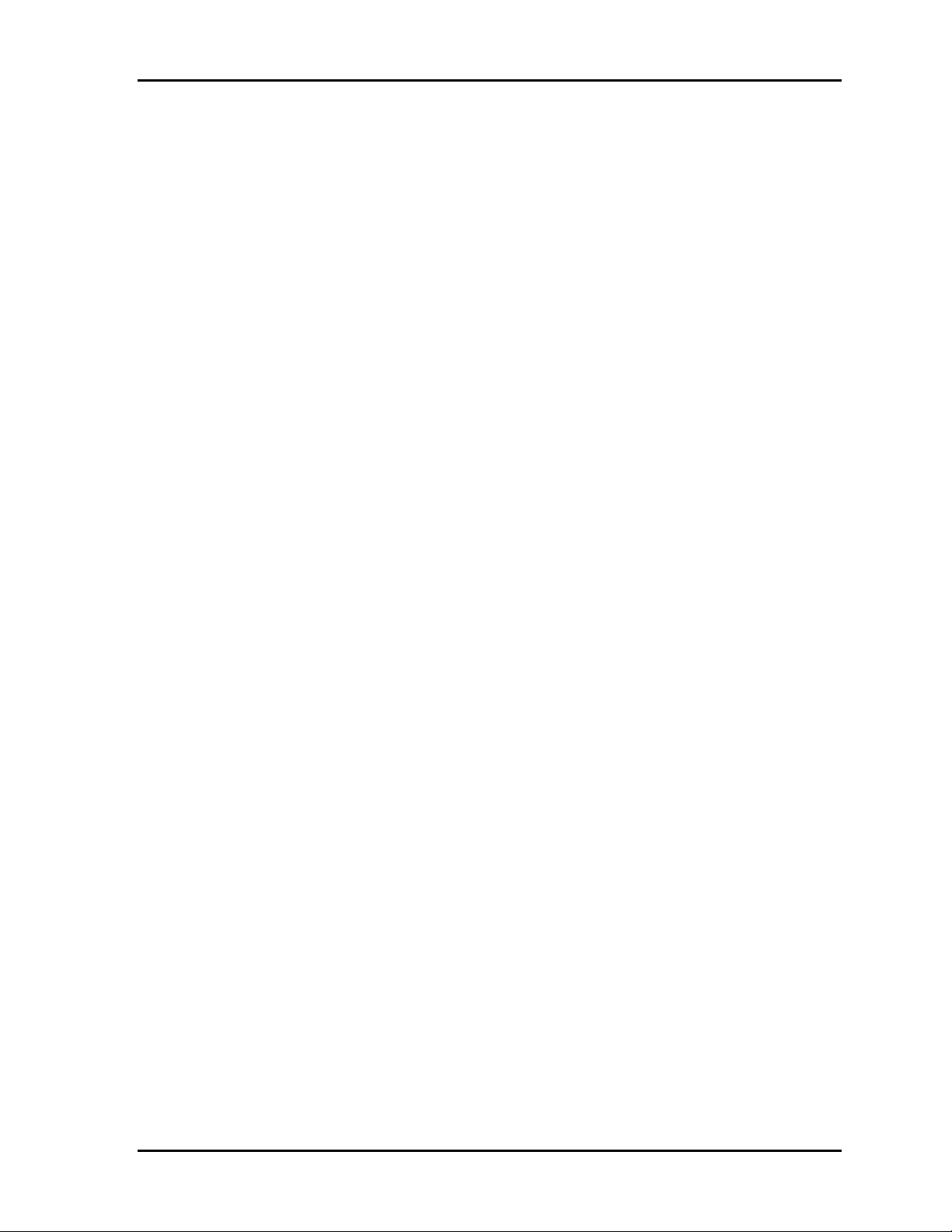
Manual de Usuario para el Sistema de Tiempo y Asistencia
4.2.14 Valor para el cambio de día
Es la hora en la que comienza un nuevo día. Por omisión se establece a
medianoche. El cambio de día puede ser adelantado o atrasado desde
medianoche de tal manera que las horas trabajadas puedan ser acreditadas al día
deseado.
4.2.15 Tiemp extendido del mensaje del empleado
La terminal time clock despliega todas las transaccionde de los empleados en la
pantalla LCD por 3 segundos. Habilitando el tiempo extendido para el mensaje
del empleado, este tiempo se extenderá a 6 segundos.
Configuración 15
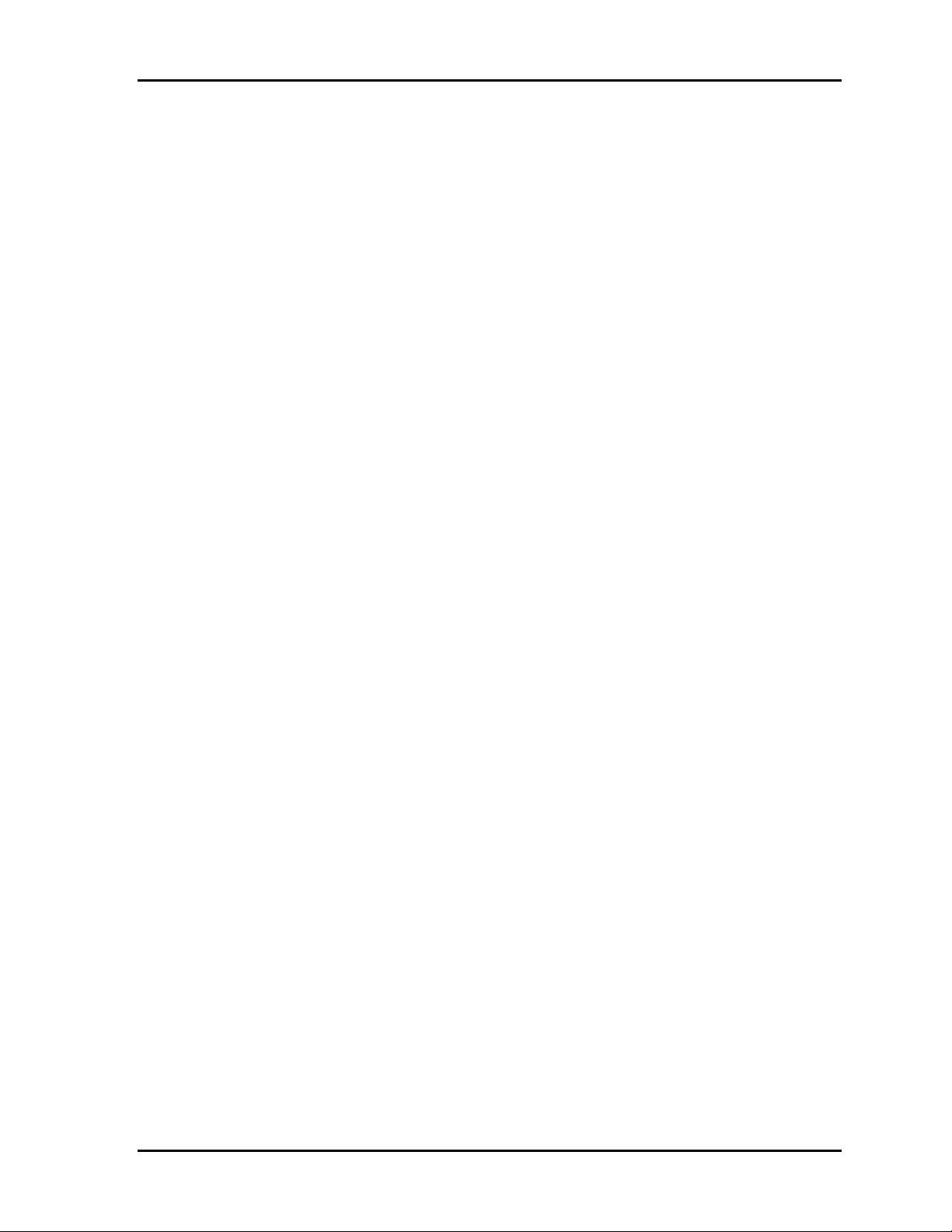
Manual de Usuario para el Sistema de Tiempo y Asistencia
5. Reglas de Turno
Las Reglas de Turno definen los cambios para la hora de inicio, hora final, periodos de
comida, redondeo, tiempo de gracia y los rangos permitidos. El número de horas trabajadas
de los empleados será calculado basándose en las
“Reglas de Horario” y las reglas de turno que se le hayan asignado al empleado. El sistema
de Tiempo y Asistencia permite manejar 12 cambios o diferentes horarios. Nota: Cuando se
utilicen las características de “Redondeo”, “Gracia” y “rangos permitidos” la hora actual de
“checada” será mostrada en la tarjeta. Estas características son usadas para él calculo de
horas trabajadas.
5.1 Turnos
En el menú principal, seleccione el icono “Turno”.
5.2 Número de Turno
Seleccione el número que desee asignar al turno. Es posible seleccionar entre 1 y 12
turnos. De un clic en la caja para habilitar las reglas de cambio.
5.3 Hora de Inicio de Turno
Es la hora del día en que los empleados normalmente empezaran a trabajar. Para
seleccionar la hora deslícese hacia arriba o hacia abajo o escríbase la hora ya sea en el
formato AM/PM (5:00 PM) o en el formato militar (17:00).
5.4 Redondeo del Inicio de Turno
La cantidad de minutos antes de la hora de inicio durante los cuales el empleado puede
“checar” como si lo estuviera haciendo en la hora de inicio exacta. Un tiempo de 15
minutos permitirá a el empleado “checar” a las 7:45 AM y que sea tratada como si
hubiera checado a las 8:00 AM para propósitos de calculo.
5.5 Hora de Inicio de Turno
El número de minutos después de la hora de inicio durante el cual el empleado puede
“checar” y se le sea tratado como si estuviera checando exactamente en la hora de
inicio. Un tiempo de gracia de 3 minutos permitirá a un empleado “checar” a las 8:03 y
que se le sea tratado como si hubiera “checado” a las 8:00 AM para propósitos de
calculo.
5.6 Inicio del rango permitido para Turno
El número de minutos que el empleado perderá del tiempo total trabajado si “checa”
después de la “Hora de Inicio” más el “Periodo de Gracia”, si es usado. (Por ejemplo,
inicio a las 8:00 AM, 3 minutos de gracia, 15 minutos de rango permitido, y el
empleado “checa” a las 8:04 AM será tratado como si hubiera checado a las 8:15.)
Reglas de Turno 16

Manual de Usuario para el Sistema de Tiempo y Asistencia
5.7 Hora Final de Turno
La hora del día en que el empleado normalmente dejara de trabajar. Para seleccionar la
hora, deslícese hacia abajo o hacia arriba o escriba la hora en el formato de AM/PM
(5:00 PM) o en el formato militar (17:00).
5.8 Redondeo Final de Turno
El número de minutos después de la hora final durante los cuales el empleado puede
“checar” y que se le sea tratada como si ocurriera exactamente a la hora final. Un
tiempo de 15 minutos permitirá a un empleado “checar” a las 5:15 PM y que se le sea
tratado como si “checara” a las 5:00 PM.
5.9 Periodo de Gracia Final
El número de minutos antes de la hora final durante los cuales el empleado puede
“checar” y que se le sea tratado como si hubiera “checado” exactamente a la hora final.
Precaución: Un tiempo de gracia de 3 minutos en una hora final a las 5:00 PM
permitirá a los empleados checar a las 4:57 PM y se le sea tratado como si checará alas
5:00PM.
5.10 Fin de Rango Permitido de Turno
El número mínimo de minutos que el empleado perderá del total de horas trabajadas si
“checa” antes de la hora final (menos el tiempo de gracia). Sino asignamos un tiempo
de gracia para la hora final, un rango permitido de 15 minutos con una hora final a las
5:00 PM permitirá que la checada de un empleado a las 4:58 sea tratada como una
checada a las 4:45 PM.
5.11 Habilitar Reglas de Comida
De un clic en el botón para establecer las reglas para la comida.
5.12 Hora de Inicio de Comida
La hora más temprana del día en la que el empleado debe de checar para salir a comer.
5.13 Fin de Comida
La hora más tarde del día en la que el empleado deberá checar su regreso de comer.
5.14 Duración de la Comida
Es el número de minutos para comer que serán restados al tiempo total trabajado. Si la
duración del almuerzo es de 60 minutos y el empleado “checa” su salida a comer a las
12:01 PM y “checa” su regreso de comida a las 12:55 PM (54 minutos) entonces una
hora será substraída.
5.15 Substracción automática después del almuerzo
Substracción automática del almuerzo –Escriba el número de horas y minutos a
continuación de una “checada” IN que el sistema substraerá para la comida. La
duración para la comida posteriormente será substraída del total de horas trabajadas.
Reglas de Turno 17

Manual de Usuario para el Sistema de Tiempo y Asistencia
Una “checada” de entrada de un empleado a las 8:00 AM y una configuración de Auto
After de 6 horas permitirá al sistema asumir que el empleado se ha tomado su tiempo
para comer y deducirá la duración de la comida a las 2:00 PM.
Reglas de Turno 18

Manual de Usuario para el Sistema de Tiempo y Asistencia
6. Introduciendo empleados en el sistema
Desde el menú principal seleccione el icono de “Perfiles de Empleado”. Para ingresar un
nuevo empleado, de un clic en “Insertar”.
6.1 Nombre
En la pantalla de agregar empleado escriba el nombre del empleado. El campo para el
nombre del empleado tiene una longitud de 16 caracteres incluyendo espacios. Nota:
Escriba el apellido del empleado primero si los reportes van a ser ordenados por
apellido.
6.2 Credencial
Escriba un número de credencial de 4 dígitos de longitud asignado al empleado (Véase
Credencial).
6.3 La identificación alterna de la Exportación
La identificación Alterna de la Exportación es un campo alfanumérico está
acostumbrado a empleados de indentify cuando exportar a alguna nómina programa.
QuickBooks, Peachtree, y otras exportaciones de nómina pueden requerir el uso de una
identificación de la Exportación.
6.4 Número
Puede uno escribir hasta un total de 9 dígitos para el número del empleado (no
requerido).
6.5 Turno (puede ser usado como departamentos)
Escriba el número asignado a turno. (Nota: El total de horas del empleado serán
calculadas basándose en estas reglas de cambio.)
Nota: Los turnos también pueden ser usados para definir los números de
departamentos. (Turno 1 puede ser utilizado como departamento 1, asignando
empleados a un departamento llamado turno para crear reportes.)
Introduciendo empleados en el sistema 19

Manual de Usuario para el Sistema de Tiempo y Asistencia
7. Credenciales de Supervisor
Las credenciales de supervisor son utilizadas para acceder a la información de configuración
y crear reportes desde la terminal. El sistema incluye dos credenciales de supervisor. Las
credenciales de supervisor no proporcionaran acceso a las características de “Edición de
Checadas”, programación de la “Campana” o “Exportación de Datos”. Estas características
únicamente pueden ser accesadas desde la interface de software de la computadora. Hasta 10
credenciales pueden ser designadas como “Credenciales de Supervisor”. La(s) tarjeta(s) del
(los) empleado(s) asignadas como credenciales de supervisor no deben de ser utilizadas como
credenciales de empleados. Una vez que una credencial de empleado designada como
credencial de supervisor sea borrada podrá ser usada como una credencial de empleado. Para
asignar credenciales de supervisor adicionales, siga el procedimiento a continuación descrito:
7.1 Supervisores
Para designar una credencial de empleado como una credencial de supervisor o para
borrar la credencial de empleado del estado de supervisor de un clic en el icono
“Supervisores” en el menú principal. Para agregar una credencial de supervisor de un
clic en “Insertar” y asigne el número de credencial de empleado que desea que sea
supervisor. Para borrar una credencial de empleado del estado de supervisor, de un clic
en el número de credencial y luego de un clic en el botón “Borrar”. Se realizará la
siguiente pregunta “¿Está usted seguro?” Respondiendo afirmativamente borrara la
credencial.
Credenciales de Supervisor 20

Manual de Usuario para el Sistema de Tiempo y Asistencia
8. Editando checadas
El Sistema de Control de asistencia permite editar las transacciones de los empleados en el
periodo de pago actual y en el anterior. Se pueden agregar o borrar transacciones. Por
ejemplo si un empleado olvida marcar su entrada o su salida, se puede agregar dicha
transacción y así el sistema calculará las horas trabajadas adecuadamente. Las transacciones
hechas fuera de los horarios definidos para los turnos serán indicadas con un signo de
exclamación (!). La pantalla del "Editor de Transacciones" también permite editar los totales
en las categorías de tiempo "Regular" y "Tiempo Extra". Si se da un clic en el botón
"Detalles" del editor de transacciones se mostrarán las horas calculadas por el sistema.
8.1 Editando checadas
En el menú principal, se da un doble clic en "Edición de Transacciones". En la pantalla
del "Editor de Transacciones" se selecciona el empleado a editar. Dar un clic en el
Periodo de Pago (actual o anterior). Para agregar una transacción, se da un clic en
"Insertar". Proporcionar el tiempo ya sea en formato AM/PM (5:00 PM) o en formato
militar (17:00). Proporcionar la fecha según se necesite. La palabra "Insertada"
aparecerá al lado de la transacción. Para "Borrar" una transacción, seleccione la
transacción y de un clic en "Borrar". Si la transacción fue una transacción hecha por el
usuario, la palabra "Borrada" aparecerá al lado de la transacción. Si la transacción es
una transacción insertada, se borrara sin ninguna notificación.
La suma total de horas de un empleado también puede editarse desde la pantalla del
Editor de Transacciones. Seleccione el empleado a editar. Proporcione el tiempo a
agregar o deducir del tiempo trabajado total, ya sea del periodo de pago actual o
anterior. Las horas pueden ser clasificadas las categorías Regular, Tiempo Extra 1 y
Tiempo Extra 2. Un valor de 000:00 significa que no se descontará ni agregarán horas
al tiempo trabajado del empleado. Seleccione "OK". Los cambios hechos se mostrarán
en la pantalla bajo "Edición +/- " y la columna de "Totales". Las horas editadas se
agregan o borran de los totales del periodo de pago, no soy asignadas a un día en
particular.
Editando checadas 21

Manual de Usuario para el Sistema de Tiempo y Asistencia
9. Reportes
9.1 Imprimir, ver, archivar (guardar a disco)
Existen cinco tipos de reportes estándares dentro del sistema de Tiempo y Asistencia. Para imprimir los reportes, seleccione el icono “Reportes” desde el menú principal:
1. Seleccione el reporte que desea imprimir o ver en el monitor de la PC:
Resumen de Horas
Tarjeta de Horas
Quien entra, quien sale
Perfiles de los Empleados
Reglas del Reloj
NOTA: El sistema de Tiempo y Asistencia está diseñado para almacenar datos de
dos periodos de pago. Un reporte Resumen de Horas completo para todos los
empleados debe de ser impreso al final del periodo de pago. En caso de no
realizarse ocasionará que los empleados intenten “checar” en un tercer periodo de
pago por lo que se les cancelará el acceso al mismo. Esta es una característica de
seguridad para evitar perdidas o saboteo de datos no reportados aún.
2. Seleccione la Salida del Reporte
1. Impresora conectada a la terminal (Es la impresora conectada directamente a la
terminal para una operación standalone.)
2. Administrador de Impresión (Para imprimir reportes seleccionando desde
impresora conectada a la computadora)
3. Pantalla de la PC (Si se desea visualizar el reporte en la pantalla del monitor, no
se imprime)
4. Guardar como archivo ASCII a un floppy (Para guardar la información a un
archivo en disco) Se le solicitará un nombre para el archivo y la unidad destino.
Requerida de una unidad de floppy.
3. Empleados: Seleccionar: Todos, Empleados Individuales, o turno individual
(seleccione el número de turno)
4. Seleccionar Periodo de Pago: Actual o Anterior
5. Ordenar por: Permite seleccionar reportes ordenados por Nombre, Número de
credencial, Número de Empleado o por Turno.
6. De un clic en el botón en la esquina superior derecha de la pantalla del reporte para:
Reporte
Impresora conectada a la terminal “Enviar”
Administrador de Impresión “Imprimir”
Pantalla de la PC “Ver”
Archivo ASCII “Crear”
Botón
Reportes 22

Manual de Usuario para el Sistema de Tiempo y Asistencia
9.2 Reporte de Tarjetas de Tiempo
El reporte de Tarjetas de Tiempo es un listado por empleados de todas las checadas de
ENTRADA-SALIDA junto con el total de horas trabajadas. Esto puede ser para el
periodo de pago actual o anterior. El reporte puede realizarse para un sólo empleado,
empleados para un turno en especifico, o para todos los empleados.
Cuando un reporte de Tarjetas de Tiempo tiene horas de “checada” con una marca de
exclamación (!) a un costado, esto indica que la “checada” se encuentra ya sea
demasiado temprano o demasiado tarde de acuerdo a las reglas de turnos o de comida
que fueron previamente habilitadas. Si las palabras “TIME CHANGE” son impresas
debajo de una “checada” a tiempo, eso indica que la hora de tiempo real en la terminal
fue modificada mientras esa persona se encontraba “checando”. (Nota: Un ajuste en el
Horario de Verano causará causara el mismo efecto si alguien se encuentra “checando
a las 2:00 AM”) La palabra “omitida” seguida de un asterisco (*) aparecerá en el lugar
de una checada fuera de tiempo si “MAX TIME ON CLOCK” se ha excedido. Tenga
en cuenta que los asteriscos también aparecen a un lado de los totales y resúmenes de
cualquier empleado que haya omitido una “checada”.
TARJETAS DE TIEMPO : EMP. SELECC. 01/13/02 4:25 PM PáGINA 1 T
============================================================================ A
R
BATISTA, SAVIER #000000011 TURNO-01 FIN DEL PERíODO - 01/06/02 J
E
CHECADA FECHA HORA EN/SAL HORAS TOT DíA TOT SEM T
-------- ------------ --------- ------ ----------- ----------- ----------- A
MAR ENE 1 8:00AM ENT S
MAR ENE 1 4:00PM ___SAL 8:00 MAR 8:00
MIE ENE 2 8:00AM ENT D
MIE ENE 2 4:00PM ___SAL 8:00 MIE 8:00 E
JUE ENE 3 8:00AM ENT
JUE ENE 3 4:00PM ___SAL 8:00 JUE 8:00 T
VIE ENE 4 8:00AM ENT I
VIE ENE 4 4:00PM ___SAL 8:00 VIE 8:00 E
SAB ENE 5 8:00AM ENT M
SAB ENE 5 4:00PM ___SAL 8:00 SAB 8:00 40:00 REG P
0:00 TE1 O
0:00 TE2 0
------------------------------------------------------------------------- 1
/
PERíODO: HORAS (+/-)EDIT TOTAL AJUSTADO 1
----------- ----------- ----------- ----------- 3
REGULARES 40:00 40:00 ________REG /
TIEMPO EXTRA NIVEL 1 0:00 0:00 ________TE1 0
TIEMPO EXTRA NIVEL 2 0:00 0:00 ________TE2 2
SUPERVISOR:__________________________ EMPLEADO:___________________________
BATISTA, SAVIER
4
ESTADO: COMPLETO :
2
.................. FIN TARJETAS DE TIEMPO:EMP. SELECC..........................
TIME CARD STATUS: COMPLETE
.................. END TIME CARDS:SELECTED EMPLOYEES...........................
Reportes 23

Manual de Usuario para el Sistema de Tiempo y Asistencia
9.3 Reporte de Resumen de Horas
El reporte de Resumen de Horas lista los totales de horas trabajadas por horas regulares
y extras. Esto puede darse para un empleado individual, un turno en especifico, o todos
los empleados; para el periodo de pago actual o previo. Si un empleado ha omitido una
“checada” la frase HOURS SUMMARY TOTAL será marcada con un *.
SUMARIO DE HORAS : TODOS LOS EMPLEADOS 01/13/02 4:25 PM PáGINA 1 S
============================================================================ U
M
FIN DEL PERíODO: 01/06/02 A
R
NOMBRE NúMERO TARJ TURNO REGULARES TMP EXT 1 TMP EXT 2 I
----------------- --------- ----- ----- ---------- ---------- ---------- O
BATISTA, SAVIER 000000011 0061 01 40:00 0:00 0:00
BOLIVAR, BETISA 000000007 0057 01 * 0:00 0:00 0:00 D
CHAVEZ, EDUARDO 000000005 0055 01 32:00 0:00 0:00 E
ESTEFAN, LOLETA 000000008 0058 01 * 16:00 0:00 0:00
FUENTES, TAB 000000012 0062 01 40:00 0:00 0:00 H
GUILLEN, ROSA 000000010 0060 01 40:00 0:00 0:00 O
KAHLO, HORACIO 000000001 0051 01 40:00 8:00 0:00 R
LARA, ROMONA 000000006 0056 01 * 16:00 0:00 0:00 A
MARQUEZ, PACO 000000004 0054 01 * 40:00 0:00 0:00 S
MARTIN, LILI 000000009 0059 01 * 16:00 0:00 0:00 0
RIVERA, CRISTIAN 000000003 0053 01 * 24:00 0:00 0:00 1
SANCHEZ, AMERICO 000000002 0052 01 24:00 0:00 0:00 /
1
REGULARES TMP EXT 1 TMP EXT 2 3
---------- ---------- ---------- /
PERíODO HORAS TOTALES: * 328:00 8:00 0:00 0
2
ESTADO DEL PERíODO DE PAGO:COMPLETO
TOTAL DE EMPLEADOS: 12/12
4
:
2
5
.................. FIN SUMARIO DE HORAS:TODOS LOS EMPLEADOS....................
Reportes 24

Manual de Usuario para el Sistema de Tiempo y Asistencia
9.4 Reporte de Perfiles de Empleado
El reporte de perfiles de empleado lista a todos los empleados que han sido
programados en el sistema con su número de empleado asignado, número de credencial
y número de turno.
EMP PROFILES : ALL EMPLOYEES 02/17/02 9:25 AM PAGE 1 E
============================================================================ M
P
EMPLOYEES:
P
NAME/EXPORT ID NUMBER BADGE SHIFT R
--------------------------------------- --------- ----- ----- O
ADAMS, LINDA F
LINDA S. ADAMS 000000121 0005 01 I
ELLIS, STEVEN L
STEVEN J. ELLIS 000000176 0015 02 E
JOHNSON, JAMES S
JAMES K. JOHNSON 000000160 0017 03
JONES, CAROL
CAROL E. JONES 000000207 0006 02 0
MARTIN, LARRY 2
LARRY T. MARTIN 000000213 0011 01 /
SMITH, ROBERT 1
ROBERT M. SMITH 000000189 0032 01 7
TALOR, ROBERT /
ROBERT B. TAYLOR 000000151 0023 03 0
THOMAS, KATHERIN 2
KATHERINE L. THOMAS 000000100 0002 01
TUCKER, DONALD
DONALD V. TUCKER 000000202 0016 03
WEBSTER, BETTY 9
BETTY C. WEBSTER 000000175 0003 01 :
WILLIAMS, MARTI 2
MARTI S. WILLIAMS 000000110 0007 01 5
WILSON, MELVIN
MELVIN D. WILSON 000000182 0012 02 A
M
TOTAL EMPLOYEES: 12/12
SYSTEM INFORMATION:
LAST CHANGE: 02/17/02 9:25 AM
SOFTWARE REVISION: TSW 0010 - VERSION 5.10
.................. END EMP PROFILES:ALL EMPLOYEES..............................
Reportes 25

Manual de Usuario para el Sistema de Tiempo y Asistencia
9.5 Reporte de Reglas de Reloj
El reporte de reglas de reloj lista TODAS las configuraciones programadas, reglas de
turnos y de comidas.
REGLAS 01/13/02 4:25 PM PáGINA 1 R
============================================================================ E
G
REGLAS: L
A
MáXIMA HORA EN EL RELOJ 12:00 HORAS S
INTERVALO DE PAGO-REDONDEO 01 MINUTOS
PERíODO SEMANAL
INICIO DEL SIGUIENTE PERíODO 01/14/02
CAMBIO DE DíA 0:00 HORAS
1ER DIARIO TIEMPO EXTRA DESPUéS DE 24:00 HORAS
1ER SEMANAL TIEMPO EXTRA DESPUéS DE 40:00 HORAS
2DO DIARIO TIEMPO EXTRA DESPUéS DE 24:00 HORAS
2DO SEMANAL TIEMPO EXTRA DESPUéS DE 168:00 HORAS
TIEMPO EXTRA DEL 7O DíA DESHABILITADO 0
FECHA DE INICIO 04/07/02 1
FECHA DE FINALIZACIóN 10/27/02 /
IMPRESORA DE LA TERMINAL PARALELO 1
PUERTO COM BAUDIOS 9600 3
EXTENDER EL TIEMPO DEL MENSAJE DESHABILITADO /
0
TARJ. DE SUPERVISOR: 2
NO SE HAN ASIGNADO TARJETAS DE SUPERVISOR
REGLAS PARA LOS TURNOS:
4
TURNO 1 TURNO 2 TURNO 3 :
---------------- ---------------- ---------------- 2
REGLAS PARA LOS TURNOS DESHABILITADO DESHABILITADO DESHABILITADO 5
INICIO HORA - - REDONDEO - - - P
GRACIA - - - M
SANCIóN - - FIN HORA - - REDONDEO - - GRACIA - - SANCIóN - - REGLAS DEL ALMUERZO DESHABILITADO DESHABILITADO DESHABILITADO
INICIO HORA - - FIN HORA - - DURACIóN - - AUTO DESPUéS DE - - -
-------------------------------------------------------------------------
TURNO 4 TURNO 5 TURNO 6
---------------- ---------------- --------------- REGLAS PARA LOS TURNOS DESHABILITADO DESHABILITADO DESHABILITADO
REGLAS DEL ALMUERZO DESHABILITADO DESHABILITADO DESHABILITADO
-------------------------------------------------------------------------
TURNO 7 TURNO 8 TURNO 9
---------------- ---------------- --------------- REGLAS PARA LOS TURNOS DESHABILITADO DESHABILITADO DESHABILITADO
REGLAS DEL ALMUERZO DESHABILITADO DESHABILITADO DESHABILITADO
-------------------------------------------------------------------------
TURNO 10 TURNO 11 TURNO 12
---------------- ---------------- --------------- REGLAS PARA LOS TURNOS DESHABILITADO DESHABILITADO DESHABILITADO
REGLAS DEL ALMUERZO DESHABILITADO DESHABILITADO DESHABILITADO
-------------------------------------------------------------------------
REGLAS 01/13/02 4:25 PM PáGINA 2 R
============================================================================ E
G
HORARIO DE TIMBRES: L
A
HORA DURACIóN DOM LUN MAR MIE JUE VIE SAB S
---------- ---------- --- --- --- --- --- --- ---
INFORMACIóN DEL SISTEMA:
ULTIMO CAMBIO: 01/13/02 4:00 PM
REVISIóN DE SOFTWARE: TSW 0010 - VERSIóN 5.10
0
1
/
1
3
/
0
2
4
:
2
5
P
M
.................. FIN REGLAS..................................................
Reportes 26

Manual de Usuario para el Sistema de Tiempo y Asistencia
9.6 Reporte Quien entra, quien sale
El reporte quien entra, quien sale lista a todos los empleados o un turno especifico de
nombres especificando quien “checo” su entrada o quien “checo” su salida.
ADENTRO/AFUERA : TODOS LOS EMPLEADOS 01/13/02 4:27 PM PáGINA 1 A
============================================================================ D
E
TURNO 1: N
T
ADENTRO AFUERA R
------------------------ ------------------------ O
KAHLO, HORACIO BATISTA, SAVIER /
BOLIVAR, BETISA A
CHAVEZ, EDUARDO F
ESTEFAN, LOLETA U
FUENTES, TAB E
GUILLEN, ROSA R
LARA, ROMONA A
MARQUEZ, PACO 0
MARTIN, LILI 1
RIVERA, CRISTIAN /
SANCHEZ, AMERICO 1
TOTAL DE EMPLEADOS: 12/12 3
1 ADENTRO /
11 AFUERA 0
2
4
:
2
7
P
M
.................. FIN ADENTRO/AFUERA:TODOS LOS EMPLEADOS......................
Reportes 27

Manual de Usuario para el Sistema de Tiempo y Asistencia
10. Guardar a disco, archivar, y exportar
El sistema de Tiempo y Asistencia permite guardar los datos del periodo de pago a un disco
eliminando la necesidad de tener copias en papel. Un archivo de exportación genérico ASCII
puede ser creado para exportar los datos a otros programas. Archivos de exportación para
procesadores de nomina nacionales seleccionados han sido incluidos. Verifique con alguna
de estas compañías en su localidad por precios e información acerca de sus servicios.
10.1 Guardar a disco
Para guardar los datos de la nomina en disco seleccione el icono “Reportes” desde el
menú principal. Seleccione el reporte que desea guardar. Debajo de “Salida del
Reporte” seleccione Archivo ASCI. Luego seleccione Empleados, Periodo de Pago,
Empleados, Periodo de Pago, y luego ordene según su preferencia. De un clic en
“Crear.” En la pantalla “Guardar como” escriba el nombre del archivo y seleccione la
unidad destino. De un clic en “OK.”
10.2 Exportando
Para exportar datos de un clic en el icono “Exportar” desde el menú principal. En la
pantalla “Exportar Datos” seleccione el formato de salida. Seleccionando uno de los
procesadores de nomina nacionales colocará los datos en el formato requerido por el
procesador seleccionado. Si se selecciona el archivo genérico ASCII se debe
determinar el formato requerido en el programa desde donde se importa. A
continuación seleccione el periodo de pago actual o previo. De un clic en el “Selección
de Grupo” según sea requerido. Finalmente de un clic en el botón “Exportar”.
Guardar a disco, archivar, y exportar 28

Manual de Usuario para el Sistema de Tiempo y Asistencia
11. Programación de la Campana
El sistema de Tiempo y Asistencia incluye una agenda de señal permitiendo 24 señales
programadas, con duraciones individuales desde .1 a 25.5 segundos, una selección individual
de un día de la semana. Una campana externa también está disponible para ambientes de
oficina. Véase el apéndice D.
Campanas o bocinas pueden requerir un relevador de caja. Llame a Acroprint para detalles.
Programación de la Campana 29

Manual de Usuario para el Sistema de Tiempo y Asistencia
12. Protección por contraseña
12.1 Habilitar protección por contraseña
Del menú ‘Selecciones’ seleccione la opción ‘Cambia/Establecer Contraseña’.
Aparecerá una ventana con un campo para la contraseña y otro para confirmación.
Teclee la contraseña de 1 a 40 caracteres en el campo para la contraseña. Teclee de
nuevo la contraseña en el campo Confirmación. Dé un clic en el botón ACEPTAR para
establecer la contraseña o CANCELAR para cancelar. Si los datos que se
proporcionaron en los campos Contraseña y confirmactión no coninciden un mensaje
aparecerá y se tendrán que proporcionar nuevamente. La seguridad es habilitada luego
que la contraseña se ha establecido. Siempre que la aplicación es ejecutada aparecerá
una ventana para solicitar la contraseña para poder acceder al programa.
12.2 Deshabilitar la protección por contraseña
Del menú ‘Selecciones’ seleccione la opción ‘Cambiar/Establecer Contraseña’.
Aparecerá una ventana solicitando la Contraseña Anterior, Contraseña (nueva) y
Confirmación (de la nueva contraseña). Marque la opción ‘Deshabilitar Contraseña’ y
proporcione la contraseña actual en el campo ‘Contraseña anterior’. Dé un clic en el
botón ACEPTAR para deshabilitar la contraseña o en CANCELAR par cancelar la
operación.
12.3 Cambiar la contaseña
Del menú ‘Selecciones’ seleccione la opción ‘Cambiar/Establecer Contraseña’.
Aparecerá una ventana solicitando la Contraseña Anterior, Contraseña (nueva) y
Confirmación (de la nueva contraseña). Proporcione los datos y presione el botón
ACEPTAR para cambiar la contraseña.
12.4 Contraseña perdida u olvidada
Si la contraseña se pierde, es posible deshabilitar la contraseña desinstalando el
programa e instalándolo de nuevo desde el CD. No se perderá la información de
nominas y la contraseña quedara deshabilitada.
Protección por contraseña 30

Manual de Usuario para el Sistema de Tiempo y Asistencia
13. Selección del lenguaje
Del menú ‘Selecciones’ seleccione la opción ‘Es Español’ para cambiar el lenguaje a
Español. Si el programa tiene protección por contraseña, entonces se solicitará que se
proporcione la contraseña antes de dar acceso al programa. Par regresar el lenguaje a Ingles,
seleccione la opción “In English”.
Selección del lenguaje 31

Manual de Usuario para el Sistema de Tiempo y Asistencia
14. Programación Manual de la Terminal
14.1 Introducción
La terminal es principalmente interactiva con el supervisor. El Menú Principal es
activado deslizando una credencial de supervisor. Los encabezados de cada grupo en
las siguientes páginas son las opciones que aparecen en el Menú Principal. Las tecla
del menú (ya sea arriba o abajo) es usada para seleccionar la opción deseada.
Presionando ENTER abre el menú de tarea especifico. Los siguientes mapas del Menú
de Supervisor muestra los menúes y las opciones disponibles.
Todas las ramificaciones en el menú pueden ser alcanzadas simplemente utilizando las
teclas de dirección o ENTER. La tecla CLEAR le llevara al menú anterior.
Una solicitud de mayor información puede llegar a aparecer después de que una
función ha sido seleccionada. Las teclas de dirección aún pueden ser utilizadas, pero la
terminal proporciona la conveniencia de un teclado numérico. Si se le solicita por un
Número de Supervisor o que seleccione a un empleado, la opción de deslizar una
credencial puede ser utilizada.
Después de la introducción de una función critica o datos, una solicitud de >ENTER
PARA CONFIRMAR< es utilizada para evitar de ingresar entradas no deseadas.
Comúnmente, la terminal desplegara los datos programados en la parte inferior de la
pantalla a medida que las opciones se vayan desplazando en la línea superior. Los datos
programados en la terminal pueden ser revisados de esta manera. Si existe alguna duda
acerca de lo que se ha programado, simplemente imprima el reporte apropiado.
TIP: PROGRAME LA TERMINAL DESDE LA COMPUTADORA
UTILIZANDO EL CABLE Y EL SOFTWARE PROPORCIONADO ANTES DE
UTILIZARLO COMO UNA TERMINAL STANDALONE.
14.2 Mapa de Menúes del Supervisor
MENU PRINCIPAL
REPORTE
AGREG/EDIT EMP
EDITAR TOTALES
EDIT REGLAS TURNO
TARJ SUPERVISOR
HORA Y FECHA
SETUP
PRUEBAS
Programación Manual de la Terminal 32

R
E
E
{
}
ELIJA REPORTE
ESUMEN HORAS
TARJ TIEMP
ADENTRO, AFUERA
PERFILES EMPLEADO
CONF. RELOJ
Manual de Usuario para el Sistema de Tiempo y Asistencia
CARACTERISTICAS DE PRUEBA
SELECC. TAREA
LECTOR TARJETAS
DISPLAY
TECLADO
AUDIO
IMPRESORA
TIMBRE
REPORTES
SELECC FILTRO
EMPLEADOS
TURNO INDIVID
SEL. TURNO
EMP INDIVIDUAL
SELECC EMPLEADO
SELECC FILTRO
MPLEADOS
TURNO INDIVID
SEL. TURNO
MP INDIVIDUAL
SELECC EMPLEADO
SEL PERIOD PAGO
ACTUAL
PREVIO
REPORTE MOSTRADO
AGREGAR/EDITAR EMPLEADOS
SELECC. TAREA
AGREGAR EMP
EDITAR EMP
BORRAR EMP
SELECC EMPLEADO
{NOM EMPLEADO}
TECLEE NUM TARJETA
NOM EMPLEADO
NUM EMPLEADO
NUM TURNO
SELECC EMPLEADO
NOM EMPLEADO
Programación Manual de la Terminal 33

Manual de Usuario para el Sistema de Tiempo y Asistencia
EDITAR HORAS TOTALES
SELECC EMPLEADO HORAS REGUL ACT
TIEMPO EXT1 ACT
TIEMPO EXT2 ACT
HRS REGUL PREVIAS
TIEMPO EXT1 PREV
TIEMPO EXT2 PREV
CREDENCIALES DE SUPERVISOR
SELECC. TAREA
AGREG TARJ SUPERV
BORRAR SUPERVISOR
TECLEE NUM TARJETA
EDITAR REGLAS DE TURNO
SEL TURNO REGLAS TURNO = DESHAB
REGLAS COMIDA = HAB
INICIO TURNO
RED INI TURNO
GRACIA INICIO
DEDUCC INICIO
FIN TURNO
REDOND FIN
GRACIA FIN
SIANCION FIN
REGLAS COMIDA = DESHAB
REGLAS COMIDA = HAB
INI VENT COMIDA
FIN VENT COMIDA
DURACIÓN COMIDA
AUTOLUNCH
Programación Manual de la Terminal 34

Manual de Usuario para el Sistema de Tiempo y Asistencia
HORA Y FECHA
SELECC. TAREA
SELECC HORA TECLEE HOR DIA
SELECC FECHA
FORMATO HORA 12 HOR
24 HOR
FORMATO FECHA MES DIA ANO
DIA ANO MES
DIA MES ANO
MES ANO DIA
ANO DIA MES
ANO MES DIA
FORMATO TOTALES MINUTOS
CENTESIMAS
Programación Manual de la Terminal 35

Manual de Usuario para el Sistema de Tiempo y Asistencia
CONFIGURACIÓN
TMP MAX EN RELOJ ENTRE TIEMPO PASADO
INTERV PAGO RED SELECC INTERV PAGO
1 MINUTE(S)
5 MINUTE(S)
6 MINUTE(S)
10 MINUTE(S)
15 MINUTE(S)
DURACIÓN PERIODO PAGO SELECC PERIODO PAGO
PERIODO SEMANAL
PERIODO CATORC
PERIODO QUINC
PERIODO MENSUAL
INICIO PERIODO PAGO
COMPENSACIÓN DIA TECLEE TIEMPO FUERA
REGLAS TE. 1 TMP-EXT DIARIO
1 TMP-EXT SEMANAL
2 TMP-EXT DIARIO
2 TMP-EXT SEMANAL
TIEMP EXT DEL 7 DIA
DESHAB
INI CICLO DE T EXT
DIA
(periodo quinc y periofo mensual sólo)
HORARIO VERANO HAB
INICIO HOR. VERANO
FIN HOR. VERANO
DESHAB
SETUP IMPR SELECC TIPO IMPR
PARALEL
SERIAL
NING
VEL COM BAUDIOS SELECC TASA BAUD
PROL MENSAJE CHECADA DESHAB
HAB
Programación Manual de la Terminal 36

Manual de Usuario para el Sistema de Tiempo y Asistencia
14.3 Diagnostico de la Terminal
La terminal cuenta con una característica de auto prueba. El lector de credenciales. La
pantalla, el audio, el teclado, la impresora y el programa de la campana pueden ser
probados utilizando una credencial de Supervisor. En la terminal:
1. Deslice la credencial de Supervisor
2. Desplácese hacia arriba/abajo hasta “Características de Prueba”
3. Presione ENTER
4. Deslice el menú para seleccionar la prueba
5. Presione ENTER y proceda como se indica
DESCRIPCIÓN DE LAS PRUEBAS
Lector de Credenciales: Esta prueba desplegara en pantalla el número de credencial
que se haya deslizado a través de la ranura. Esta prueba puede utilizarse para identificar
una credencial defectuosa.
Pantalla: La pantalla mostrara diferentes caracteres.
Teclado: La pantalla mostrara que teclas están siendo presionadas. Presione la tecla
Clear dos veces para finalizar el test.
Audio: La bocina interna sonara a diferentes frecuencias graduales para esta prueba.
Impresora: Mandara a impresora un patrón de caracteres.
Campana: Esta prueba sonara una campana o bocina conectada al sistema para
asegurarse de que este trabajando correctamente. NOTA: Estableciendo un calendario
para la campana es únicamente posible a través del programa de interface de la
computadora.
Programación Manual de la Terminal 37

Manual de Usuario para el Sistema de Tiempo y Asistencia
Apéndice A – Mensajes de Error en el Monitor de la computadora
Error: Un cambio ha ocurrido en la base de datos primaria…
Causa: La base de datos ha cambiado desde la ultima vez que la computadora se comunico
con la terminal. Algunas “checadas” han ocurrido o cambios pudieron haber sido
hechos en la terminal por el supervisor. Nuevos datos deben de ser vueltos a cargar
en la computadora. Los cambios no guardados hechos en la computadora serán
descartados.
Error: Un Error de Validación de Campo ha ocurrido en el Campo: <Nombre de Campo>
Causa: Se escrito un valor invalido en el campo indicado. Re escriba los datos de acuerdo a
las reglas aplicadas a ese campo.
Error: Un Error de Reporte ha Ocurrido.
Causa: Un error ha ocurrido mientras se intentaba crear un reporte. Verifique la impresora
y las conexiones a la impresora.
Error: No es posible exportar datos –El siguiente empleado tiene una tarjeta de tiempo
incompleta: <Nombre> <Número de Credencial>.
Causa: Datos incompletos en la tarjeta de tiempo. Corrija todas las checadas omitidas y
asegúrese que todos los empleados hayan completado su periodo de pago.
Error: No es posible insertar la “checada”. La “checada” está <antes/después> de la fecha
de <inicio/final> del periodo de pago.
Causa: Intento de insertar una “checada” fuera de los parámetros del periodo de pago.
Corrija la fecha de “checada”, Hora o Periodo de Pago.
Error: Mensajes de Error con relación a: <Limpiar> <Comunicación> <Borrar>
<Insertar> <Cargar> <Marcar> <Actualizar> <La terminal no responde>
Causa: Un error ha ocurrido en la comunicación entre la PC y la terminal:
1. Inténtelo de nuevo
2. Verifique las conexiones entre la computadora y la terminal
3. Asegúrese de que la longitud de los cables no excede la máxima permitida, las
especificaciones, colóquela lejos de otros cables y que no se enrolle.
4. Trate de disminuir la tasa de baudios. (Esto debe de realizarse tanto en la
terminal como en la computadora.)
Apéndice A – Mensajes de Error en el Monitor de la computadora 38

Manual de Usuario para el Sistema de Tiempo y Asistencia
Error: Error <Creando> <Abriendo> el archivo: <Nombre del Archivo>
Causa: Verifique y re escriba el nombre del archivo.
Error: Próxima fecha del Periodo de Pago excede el limite de la longitud del Periodo de
Pago.
Causa: Se ha especificado el inicio del próximo periodo de pago más haya de los
parámetros. Vuelva a escribir una fecha valida.
Error: No se han < definido > <seleccionado> empleados
Causa: Un intento de ejecutar un reporte basado en empleados sin que se hayan <definido>
o <seleccionado> empleados. Defina o seleccione empleados e inténtelo de nuevo.
Error: No se puede inicializar la conexión con el Administrador de Impresión.
Causa: La interface de la computadora fue incapaz de abrir la impresora por omisión de
Windows. Verifique la configuración de la impresora utilizando el Administrador
de Impresión y verifique los valores de configuración del puerto de la impresora.
Error: No es posible abrir <cualquier> puerto COM <n>.
Causa: La interface de la computadora no puede abrir un puerto COM. Verifique la
configuración del hardware y las conexiones.
Error: No es posible iniciar el cronometro.
Causa: Windows no puede iniciar el cronometro. Cierre algunos programas e inténtelo de
nuevo.
Error: La terminal no responde.
Causa: La terminal no responde a un paquete de comunicación enviado por la
computadora.
1. Verifique todas las conexiones entre la terminal y la computadora. Asegúrese de
que la terminal este encendida. Cheque que la tasa de baudios sea la misma
tanto en la computadora como en la terminal.
2. Asegúrese de que el cable de comunicaciones tiene la longitud recomendada y
cumple con las especificaciones. Vea que el cable no este enrollado o que pase
cerca de interruptores, lamparas fluorescentes o cualquier otra fuente de ruido
electromagnético.
3. Intente con una tasa de baudios más baja. La tasa de baudios de la terminal
puede ser accedida utilizando la credencial de supervisor. Posteriormente
Apéndice A – Mensajes de Error en el Monitor de la computadora 39

Manual de Usuario para el Sistema de Tiempo y Asistencia
cambie la tasa de baudios en el programa de la computadora para que
concuerde con el de la terminal.
4. Verifique si existen conflictos de IRQ’s en la computadora. Asegúrese de que el
número asignado al puerto COM de la terminal no sea el mismo que este
asignado a otros puertos.
NOTA: Si no está seguro acerca de cambiar algunos valores de configuración, por favor
consulte a un técnico en computación. Acroprint no brinda soporte para sistemas
operativos y provee esta información únicamente para su conveniencia.
Apéndice A – Mensajes de Error en el Monitor de la computadora 40

Manual de Usuario para el Sistema de Tiempo y Asistencia
Apéndice B – Mensajes de error en la terminal
Estos son algunos mensajes de error que puede encontrarse mientras se está utilizando la
terminal:
CREDENCIAL FUERA DE RANGO
El número de credencial no se encuentra en el rango entre 1-9999 o una de las tres
credenciales especiales de supervisor.
PRUEBA DE LECTURA DE CREDENCIAL
DATO INVALIDO
Lectura errante de la credencial durante una prueba de lectura de credencial.
NO SE PUDO COMPLETAR LA TAREA
1. En respuesta cuando la base de datos fallo al intentar remover todas las “checadas”.
2. Fallo en la verificación del registro antes de borrar un empleado. Simplemente
inténtelo de nuevo.
3. Problema de acceso a la base de datos.
4. Un intento fue hecho para modificar un valor a un dato invalido.
NO SE PUDO COMPLETAR LA TAREA
CREDENCIAL NO ENCONTRADA
El número de credencial no se encuentra registrado en la terminal.
NO SE PUDO COMPLETAR LA TAREA
CREDENCIAL NO EN ARCHIVO
El número de credencial no está registrado en la credencial ni como empleado ni como
supervisor.
NO SE PUDO COMPLETAR LA TAREA
FECHA FUERA DE RANGO
La fecha de inicio del periodo de pago debe de estar más allá de la fecha y hora actual
establecido en la terminal y debe de estar dentro de la duración de un periodo de pago desde
la fecha y hora actual.
NO SE PUDO COMPLETAR LA TAREA
EMPLEADO ENCONTRADO
Intento de agregar una credencial de supervisor o de empleado a la terminal que ya se
encuentra programado como una credencial de empleado.
NO SE PUDO COMPLETAR LA TAREA
CREDENCIAL INVALIDA
Intento de agregar/borrar una credencial de supervisor o empleado que está fuera del rango
aceptable de números de credencial (1-9999).
Apéndice B – Mensajes de error en la terminal 41

Manual de Usuario para el Sistema de Tiempo y Asistencia
NO SE PUDO COMPLETAR LA TAREA
FECHA INVALIDA
1. Una fecha invalida ha sido dada por el usuario. Un ejemplo de una fecha invalida es 30
de Febrero de 1997.
2. Cuando se esta ingresando manualmente los límites del Horario de Verano, las fechas
deben de estar más allá de la fecha y hora actual y deben de estar dentro de 400 días de la
fecha y hora actual.
NO SE PUDO COMPLETAR LA TAREA
DÍA INVALIDO
Para periodos de pago mensual, el día de inicio del periodo de pago debe de estar dentro de
1-28. Para periodos de pago semi mensuales, los dos días de inicio del periodo de pago deben
de estar entre 1-28. El segundo día debe de ser más grande que el primero.
NO SE PUDO COMPLETAR LA TAREA
TIEMPO TRANSCURRIDO INVALIDO
1. Los límites para hora máxima en reloj, tiempo de espera después de comida, y horas
extras diarias deben de estar en el rango de entre 0-5999 minutos.
2. Los limites para las horas extras semanales deben de estar en el rango de 0-29,999
minutos.
3. El total de horas editables debe de estar entre –29,000 a 29,000 minutos.
4. A shift round, grace or dock value está fuera de rango.
5. La duración de la comida está fuera de rango.
NO SE PUDO COMPLETAR LA TAREA
NOMBRE INVALIDO
El nombre del empleado contiene caracteres que no son mayúsculas, espacios, puntos o
comas.
NO SE PUDO COMPLETAR LA TAREA
NÚMERO INVALIDO
Intento de ingresar un número de empleado al reloj que esta fuera del rango aceptable (0-
999999999).
NO SE PUDO COMPLETAR LA TAREA
TURNO INVALIDO
Intento de ingresar un número de turno que se encuentra fuera del rango aceptable (1-12).
NO SE PUDO COMPLETAR LA TAREA
HORA INVALIDA
Una hora invalida del día fue ingresada por el usuario. Un ejemplo de una hora invalida es
25:00:00.
Apéndice B – Mensajes de error en la terminal 42

Manual de Usuario para el Sistema de Tiempo y Asistencia
NO SE PUDO COMPLETAR LA TAREA
MEMORIA LLENA
El empleado no puede “checar” su entrada o salida. La memoria esta llena. Emitir un reporte
de los datos del periodo de pago anterior no corregirá el problema, porque el periodo de pago
antiguo no es lo suficientemente antiguo para vaciarse o ya está vacío.
NO SE PUDO COMPLETAR LA TAREA
NO SE HAN DEFINIDO EMPLEADOS
1. Se ha intentado editar un empleado, borrar a un empleado, o editar horas totales
seleccionadas cuando de hecho no hay empleados en la terminal.
2. Intento de crear un reporte para empleados individuales cuando no hay empleados en la
terminal de reloj.
NO SE PUDO COMPLETAR LA TAREA
NO HAY CREDENCIALES DE SUPERVISOR
Intento de borrar a el supervisor seleccionado cuando de hecho no hay usuarios programados
como credenciales de supervisor en la terminal.
NO SE PUDO COMPLETAR LA TAREA
REPORTE EN PROGRESO
Intento de modificar un valor de configuración en la terminal mientras un reporte estaba en
progreso.
NO SE PUDO COMPLETAR LA TAREA
SELECT_PRINTER_TYPE
Intento de generar un reporte cuando el tipo de impreso es None.
NO SE PUDO COMPLETAR LA TAREA
ENCONTRADO SUPERVISOR
Intento de agregar una credencial de empleado o supervisor a la terminal cuando de hecho ya
está programada como una credencial de supervisor.
NO SE PUDO COMPLETAR LA TAREA
DEMASIADA ESPERA
Intento de crear un reporte cuando la cola de impresión está llena. Espere que alguno de los
reportes se imprima, luego intente de nuevo.
NO SE PUDO COMPLETAR LA TAREA
INTENTE DE NUEVO POR FAVOR
Error de acceso a la base de datos cuando se intentaba realizar una transacción.
PRUEBA CRYSTAL/RTC
FALLO:HANDSHAKE/INT
El reloj de tiempo real y el cristal son probados comparándolos uno al otro. Esto indica un
fallo en la prueba.
Apéndice B – Mensajes de error en la terminal 43

Manual de Usuario para el Sistema de Tiempo y Asistencia
LOS DATOS PUEDEN ESTAR CORRUPTOS
PRESIONE UNA TECLA
Esto es causado por un corte en la alimentación eléctrica mientras se intentaba escribir a la
base de datos. Imprima todos los reportes si es posible. Reinicialize el sistema si es necesario.
ERROR EN ACCESO A LA BASE DE DATOS
Ha ocurrido un error interno de la base de datos.
EMPLEADO BLOQUEADO
REPORTE LOS DATOS ANTERIORES PRIMERO
El empleado no puede “checar” su entrada. El periodo de pago necesita reiniciarse primero.
Antes de que se reinicie el periodo de pago, los datos del periodo de pago anterior deben de
ser impresos. Véase la sección 9.3. Reporte de resumen de horas. Imprimiendo el reporte
permitirá al empleado o los empleados poder volver a “checar” su entrada.
MEMORIA LLENA
REPORTE LOS DATOS ANTERIORES PRIMERO
El empleado no puede “checar” su entrada/salida. Creando un reporte del periodo de pago
anterior permitirá que el reloj vacíe los datos y libere memoria.
ERROR PC COMM
DISPOSITIVO=SERIAL
Un error ocurrió mientras se enviaba información entre la computadora y la terminal.
PRUEBA DE MEMORIA RAM
FALLO:DATOS
Un error de datos ocurrió mientras se ejecutaba una prueba de la memoria RAM.
PRUEBA DE MEMORIA ROM
FALL:DATOS
Un error de datos ocurrió mientras se ejecutaba una prueba de la memoria EPROM.
ERROR DE SALIDA DE REPORTE
DISPOSITIVO=PARALELO
Se ha detectado un error mientras se imprimía al puerto paralelo.
ERROR DE SALIDA DE REPORTE
DISPOSITIVO=SERIAL
Se ha detectado un error mientras se imprimía al puerto serial.
ERROR TIEMPO DE ESPERA EXCEDIDO DEL REPORTE
No se ha detectado ninguna actividad en el puerto por un periodo de tiempo extendido.
INTENTE DE NUEVO POR FAVOR
Lectura de credencial errante.
Apéndice B – Mensajes de error en la terminal 44

Manual de Usuario para el Sistema de Tiempo y Asistencia
INTENTE DE NUEVO POR FAVOR
FALLO:DATOS
Fallo de acceso a la base de datos cuando se intentaba validar una credencial.
ERROR INRECUPERABLE
PRESIONE UNA TECLA
Notificación de un error catastrófico en la base de datos. El sistema ejecutara una
inicialización del sistema.
Apéndice B – Mensajes de error en la terminal 45

Manual de Usuario para el Sistema de Tiempo y Asistencia
Apéndice C – FAQ’s
Información General
1. P. ¿Qué sucede si uno de mis empleados olvida checar su hora de salida?
R. La palabra “Omitido” aparecerá en el lugar de la checada omitida en la tarjeta de
tiempo. Cuando la hora es determinada podrá ser posteriormente agregada a la tarjeta de
tiempo del empleado debajo de edición en el software de la computadora. La palabra
“Insertado” aparecerá ahora en la tarjeta de tiempo y los totales automáticamente se
actualizaran. Asteriscos (*) también aparecerán en el reporte de Resumen de Horas
denotando una checada omitida.
2. P. ¿Cómo saben mis empleados que están siendo “checados” si no tienen una tarjeta de
tiempos?
R. La terminal muestra en pantalla el nombre del empleado, tipo de checada (Entrada o
Salida) y las horas trabajadas en cada checada de la credencial del empleado.
3. P. ¿Cómo es manejado las horas extras en un periodo de pago semi mensual o mensual?
R. Límites diarios de horas extras pueden ser establecidos en periodos de pago semi
mensual o mensual. Horas extras semanales no se aplican a periodos de pago semi
mensuales o mensuales.
4. P. Yo vivo en Arizona y no utilizamos el Horario de Verano. ¿Automáticamente la
terminal cambiara la hora?
R. No, esa característica puede ser deshabilitada sino se requiere.
5. P. ¿ Cual es el número máximo de Supervisores que puedo asignar?
R. Se pueden tener hasta un total de 10 supervisores. El sistema incluye dos credenciales
de supervisor. Sin embargo, es posible utilizar las credenciales de los empleados y
asignarlas como credenciales de Supervisor. Estas credenciales no pueden ser usadas
como credenciales de empleado mientras este asignada como supervisor.
Credenciales
1. P. ¿Puedo utilizar mis actuales credenciales de empleados?
R. Las credenciales de la terminal son codificadas magnéticamente utilizando el formato
ABA en la pista 2, con cuatro dígitos significativos. Si las credenciales existentes están
codificadas de la misma manera, entonces las credenciales deben de funcionar con la
terminal. La terminal únicamente leerá los últimos cuatro dígitos de las credenciales
actuales (por ejemplo, #0006563). Rango: 0001 a 9999.
2. P. ¿Puedo ordenar credenciales numeradas de 150 a 200?
R. Credenciales extras están disponibles en paquetes estándar: Números 26-50, 51-100,
y 101-151. Credenciales especiales pueden ser ordenadas. Consulte a atención a clientes
por precio y disponibilidad.
Apéndice C – FAQ’s 46

Manual de Usuario para el Sistema de Tiempo y Asistencia
Guardar a disco, archivar, y exportar
1. P. ¿Puedo archivar o guardar datos a un disco?
R. Si. Guardar los datos en un disco evita que mantener copias en papel. Desde el
software del sistema de Tiempo y Asistencia seleccione el icono de “Reportes” del menú.
Debajo de “Salida de Reporte” seleccione “Archivo ASCII” y de un clic en “Crear”. En
la pantalla “Guardar como” escriba un nombre para el reporte y seleccione la unidad. De
un clic en “OK”.
2. P. ¿Puedo utilizar otro paquete de nomina y exportar los datos para la nomina?
R. Si. Utilizando una salida ASCII genérica los datos pueden ser exportados a otro
software que acepte archivos ASCII. (Se requiere del software de Tiempo y Asistencia.)
Véase el procedimiento arriba.
3. P. El sistema de Tiempo y Asistencia permite exportar los datos a procesadores de
nomina nacionales (Time Plus, ADP, Paychex’s Paylink). ¿Cómo trabajan estos
servicios?
R. El usuario final debe de ponerse en contacto con estas compañías en su área local para
obtener los precios e información acerca del servicio. (Se requiere del sistema de Tiempo
y Asistencia para poder exportar.)
Conexiones
1. P. Deseo conectar la terminal directamente a una impresora. ¿Qué tipo de impresora
requiero?
R. La terminal soporta impresoras seriales o paralelas. La impresora paralela debe de ser
compatible con la IBM PC. El cable de la impresora (no incluido con el sistema) es un
cable estándar paralelo para impresora con un conector de 25 pines y un conector tipo
Centronics de 36 pines, Para información sobre el cable serial contacte a Acroprint.
2. P. ¿Puedo utilizar dos terminales con el software?
R. No. El software únicamente soporta una sola terminal y no está diseñado para un
ambiente de red.
3. P. La terminal viene con un cable de 50’ de longitud para conectarlo a la computadora.
¿Puedo obtener un cable más largo?
R. Acroprint ofrece un cable opcional de 250 pies de longitud de baja impedancia. Este
cable está terminado en ambos extremos e inspeccionado para asegurar una operación
adecuada. Cables creados por el propio usuario puede dar lugar a problemas de
comunicación. El cable del usuario no tiene soporte por parte del Help Desk.
Solución de Problemas
1. P. Mis empleados no pueden checar su hora de entrada, la pantalla muestra “empleado
bloqueado, reporte los datos antiguos primero”
R. Ejecute un reporte Resumen de Horas anterior para todos los empleados.
Apéndice C – FAQ’s 47

Manual de Usuario para el Sistema de Tiempo y Asistencia
2. P. Mis empleados no pueden checar su hora de entrada, la pantalla muestra “Memoria
Llena, reporte los datos antiguos primero” Ya borre horas y empleados y aún no permite
que los empleados chequen.
R. DEBE de crearse un reporte de Resumen de Horas. Borrar empleados y datos no quita
los registros de este archivo.
3. P. Cuando intento imprimir reportes, obtengo el mensaje “No hay respuesta de la
impresora”
R. Verifique que la impresora está configurada para comunicarse con la terminal; que el
cable este asegurado en ambos extremos; y que la impresora se encuentre “en línea”.
4. P. No puedo borrar a un empleado. Sigo obteniendo el mensaje “No se puede completar
la tarea, checadas del empleado en el reloj.”
R. Debe de esperar hasta que ya no existan checadas de empleados en el reloj
(normalmente dos periodos de pago completos).
Apéndice C – FAQ’s 48

5640 Departure Drive
Raleigh, NC 27616
Phone: 919.872.5800
IN USA 800.334.7190
Fax: 919.850.0720
Microsoft® Windows™ y Windows® 95 son marcas registradas de Microsoft Corp., IBM® es una
marca registrada de International Business Machines, Time+Plus® es una marca registrada de
Time+Plus® Inc., ADP® es una marca registrada de Automatic Data Processing, Inc., Paylink es una
marca registrada de PayChex.
06-0309-000 Rev. B
